Image may be NSFW.
Clik here to view.

Image may be NSFW.
Clik here to view.
 採用四核心處理器與支援HDMI 2.0的ASUSTOR AS6404T
採用四核心處理器與支援HDMI 2.0的ASUSTOR AS6404T 近年來人們對資料安全意識崛起,讓NAS系統越來越流行,有吃過硬碟無故掛點的虧就知道資料備份的重要性,再加上網路速度蓬勃發展,每個人對儲存空間的需求量越來越大,不論是音樂、影片或照片的品質與容量也隨之增加,NAS需求量也逐年增加中;現在NAS整合了許多功能與應用,除了可以當多媒體中心外還可以利用行動裝置連線存取資料與監控NAS狀態,還有許多NAS可與IP CAM連線,直接變身成為監控系統,讓NAS的應用更加無遠弗屆。
近期華芸ASUSTOR推出了採用Intel Apollo Lake處理器的NAS,型號分別為『AS6302T』與『AS6404T』,兩款的差異除了硬碟數量外,還有處理器與記憶體的差別,AS6302T採用Intel Celeron J3355雙核心處理器搭配2GB雙通道記憶體,AS6404T則採用Intel Celeron J3455雙核心處理器搭配8GB雙通道記憶體,其他規格上大致相同;這次要介紹較高規格的AS6404T,AS6404T USB連接埠內建三組USB3.0與一組USB3.0 Type-C傳輸介面,網路部分為兩組Giga Lan,HDMI採用2.0規格,支援4K 60fps解析度輸出,這次還支援了一個很不錯的WOW(WAKE ON WAN)功能,這是目前業界首創的功能,目前僅有AS6302T與AS6404T才有支援此功能,使用者出門在外可透過手機App喚醒NAS系統,平常NAS閒置時關機,一方面節省能源,另一方面也能避免被駭客攻擊;軟體採用新版ADM3.0作業系統,操作介面相當人性化,不管是新手或是老手都可以輕鬆上手,App部分可自行安裝,要下載BT、開農場或是FTP間要交換資料都是輕輕鬆鬆,另外原廠還提供了不少行動裝置App可以讓NAS與行動裝置間做連線設定、資料存取與遠端操控,使用者還可透過Ai Master軟體做NAS初始化設定,相當方便與容易上手;這次的作業系統改版還支援了MyArchive冷備份技術與Surveillance Center 2.7版本,讓使用者擁有更廣泛的應用,一台NAS可以身兼多職!!講了這麼多特色還不如直接身歷其境介紹吧!!
▼華芸ASUSTOR AS6404T 4Bay NAS基本規格
Image may be NSFW.
Clik here to view.

Image may be NSFW.
Clik here to view.
 華芸ASUSTOR AS6404T 4Bay NAS包裝與本體
華芸ASUSTOR AS6404T 4Bay NAS包裝與本體▼外包裝採用白色系為主體,印有產品外型、型號、特色…等相關資訊
Image may be NSFW.
Clik here to view.

▼產品型號為AS6404T
Image may be NSFW.
Clik here to view.

▼ASUSTOR Logo
Image may be NSFW.
Clik here to view.

▼ASUSTOR AS6404T產品外型
Image may be NSFW.
Clik here to view.

▼ASUSTOR AS6404T可支援Windows、mac OS與Linux作業系統,並擁有廣泛的應用
Image may be NSFW.
Clik here to view.

▼多國語言ASUSTOR AS6404T軟體功能介紹,有繁體中文唷!!!
Image may be NSFW.
Clik here to view.

Image may be NSFW.
Clik here to view.

▼側面標示可應用為資料中心與監控中心
Image may be NSFW.
Clik here to view.

Image may be NSFW.
Clik here to view.

Image may be NSFW.
Clik here to view.

▼另一側標示產品基本規格與手機App軟體應用
Image may be NSFW.
Clik here to view.

Image may be NSFW.
Clik here to view.

▼頂部有手提設計,方便使用者移動與攜帶,並標示產品序號..等相關資訊
Image may be NSFW.
Clik here to view.

▼配件:說明書、工具光碟、硬碟固定螺絲、網路線*2與變壓器
Image may be NSFW.
Clik here to view.

Image may be NSFW.
Clik here to view.

▼變壓器為台達電子出品,12V/7.5A 90W
Image may be NSFW.
Clik here to view.

▼ASUSTOR AS6404T 4Bay NAS一覽,這款外型就比較偏向專業級產品,有狀態欄並可操作顯示狀態,前方有一組USB3.0方便使用者安裝與製作備份使用,並有電源、硬碟與網路指示燈號
Image may be NSFW.
Clik here to view.

▼asustor logo、電源開關、電源與硬碟指示燈號
Image may be NSFW.
Clik here to view.

▼前面板內建一組USB3.0方便使用者安裝與製作備份使用,燈號部分有網路與USB指示燈號
Image may be NSFW.
Clik here to view.

▼狀態顯示欄與操作按鈕
Image may be NSFW.
Clik here to view.
▼硬碟安裝為滑軌設計,按壓後即可取出滑軌,下方還有硬碟鎖可使用
Image may be NSFW.
Clik here to view.
Image may be NSFW.
Clik here to view.
▼側面與頂部為金屬外殼,側面設有散熱開孔,提高被動散熱效果
Image may be NSFW.
Clik here to view.
Image may be NSFW.
Clik here to view.
Image may be NSFW.
Clik here to view.
▼底部開有防滑膠墊,還貼有產品型號與序號貼紙
Image may be NSFW.
Clik here to view.
▼產品型號與序號貼紙,產地是台灣MIT唷!!!
Image may be NSFW.
Clik here to view.
▼防滑膠墊為高級音響會採用的加高型製品,質感相當不錯
Image may be NSFW.
Clik here to view.
▼後方一覽,內建一顆12公分大風扇,讓NAS擁有更好的散熱效果
Image may be NSFW.
Clik here to view.
Image may be NSFW.
Clik here to view.
▼後方I/O部分(由上而下):USB3.0 Type-C、HDMI 2.0、兩組USB3.0、兩組Giga Lan、S/PDIF、Reset按鈕與電源輸入
Image may be NSFW.
Clik here to view.
▼滑軌正反面一覽,滑軌為金屬搭配塑膠製品,有散熱開孔設計,固定螺絲孔除了標準的3.5吋外,底部還有2.5吋裝置固定螺絲孔
Image may be NSFW.
Clik here to view.
Image may be NSFW.
Clik here to view.
Image may be NSFW.
Clik here to view.
Image may be NSFW.
Clik here to view.
Image may be NSFW.
Clik here to view.
▼內部結構一覽,內部結構整體為金屬支架,風扇直接對著硬碟做散熱,可降低硬碟溫度提高硬碟壽命
Image may be NSFW.
Clik here to view.
Image may be NSFW.
Clik here to view.
Image may be NSFW.
Clik here to view.
Image may be NSFW.
Clik here to view.
▼記憶體內建DDR3L 1866 4GB*2
Image may be NSFW.
Clik here to view.
Image may be NSFW.
Clik here to view.
Image may be NSFW.
Clik here to view.
Image may be NSFW.
Clik here to view.
 華芸ASUSTOR AS6404T 4Bay NAS搭配新版ADM 3.0作業系統介紹
華芸ASUSTOR AS6404T 4Bay NAS搭配新版ADM 3.0作業系統介紹這次的ADM介紹會以新功能或特色為主
▼全新的ADM3.0登入介面有很大的不同,除了登入上方多了可更換圖示外,還有系統公告欄與App快速使用的捷徑
Image may be NSFW.
Clik here to view.
Image may be NSFW.
Clik here to view.
Image may be NSFW.
Clik here to view.
▼登入後桌面圖示以前是固定排列,現在新版的ADM3.0可設定桌面排版,有5x3、6x3、7x4幾種排列,使用者可依照常用的解析度來做調整
Image may be NSFW.
Clik here to view.
▼主題部分也可做設定,可設定背景顯示模式與文字顏色,還可更改自己喜歡的桌面!!
Image may be NSFW.
Clik here to view.
Image may be NSFW.
Clik here to view.
Image may be NSFW.
Clik here to view.
▼即時監控部分可設定勾選監控,有儲存管理員、資源監控、線上使用者與重要日誌
Image may be NSFW.
Clik here to view.
▼桌面管理部分相當人性化,跟平板操作差不多,直接把兩個圖示重疊就會自動變成一個群組,並可設定群組名稱
Image may be NSFW.
Clik here to view.
Image may be NSFW.
Clik here to view.
▼這次還新增了超方便的快速製作捷徑功能,在檔案總管內直接將資料夾拖曳至桌面上,就會有綠色打勾圖示,在桌面上就會有捷徑可直接快速操作
Image may be NSFW.
Clik here to view.
Image may be NSFW.
Clik here to view.
▼桌面可依照使用者習慣做不同方式排列,還可做快照備份,可快速還原桌面排列方式
Image may be NSFW.
Clik here to view.
Image may be NSFW.
Clik here to view.
▼App Central依然可以安裝相當多App軟體做更多的應用
Image may be NSFW.
Clik here to view.
▼資源監控部分介面更人性化,可快速了解目前NAS硬體狀態
Image may be NSFW.
Clik here to view.
▼外部裝置部分有總覽可查看,可以快速知道目前已安裝的外接裝置
Image may be NSFW.
Clik here to view.
▼儲存管理員可快速了解目前NAS的硬碟容量狀況與安裝的硬碟數量
Image may be NSFW.
Clik here to view.
▼手機App部分已有對應ADM3.0的軟體釋出
Image may be NSFW.
Clik here to view.
Image may be NSFW.
Clik here to view.
ASUSTOR EZ Connect
ASUSTOR EZ Connect功能相當強大,可以遠端喚醒/操作NAS、掛載磁碟機、開啟檔案…等,重點是只要輕鬆設定即可,不用像以前一樣要設定一堆,不論是在路由器或是NAS端,只要開啟功能即可完成設定
▼在設定內開啟輕鬆連線功能
Image may be NSFW.
Clik here to view.
▼等待每個選項打勾後即完成功能開啟
Image may be NSFW.
Clik here to view.
▼功能開啟完成會看到EZ-Router與網際網路穿刺是啟用中
Image may be NSFW.
Clik here to view.
▼電腦端安裝ASUSTOR EZ Connect軟體,輸入當初設定的Cloud ID
Image may be NSFW.
Clik here to view.
▼輸入NAS帳號與密碼
Image may be NSFW.
Clik here to view.
▼設定完畢後即可看到NAS
Image may be NSFW.
Clik here to view.
▼可遠端連線至NAS內操作與設定
Image may be NSFW.
Clik here to view.
Image may be NSFW.
Clik here to view.
▼可透過ASUSTOR EZ Connect軟體將NAS的資料夾做掛載磁碟,方便使用這存取檔案
Image may be NSFW.
Clik here to view.
▼當NAS進入休眠時,可透過ASUSTOR EZ Connect軟體做喚醒
Image may be NSFW.
Clik here to view.
▼NAS喚醒中,這喚醒功能就是所謂的WOW,就算不再同一網域內也可以輕鬆做喚醒
Image may be NSFW.
Clik here to view.
ADM3.0新功能與操作介面部分介紹到這邊,後面會介紹一些App的新功能
Image may be NSFW.
Clik here to view.
 LooksGood介紹
LooksGood介紹 LooksGood是個非常不錯且方便的App,可以將NAS內的影片做有規劃的整理,還可以直接在NAS內做轉檔,相當方便與實用,並可以透過AiVideos手機App軟體隨時存取NAS內的影音檔案
▼第一次使用軟體可以設定影片分類路徑
Image may be NSFW.
Clik here to view.
▼設定完畢後檔案就會立即匯入分類中
Image may be NSFW.
Clik here to view.
▼當電影檔案匯入後,LooksGood會依據檔案名稱(建議用英文)去尋找相對應封面與電影相關介紹
Image may be NSFW.
Clik here to view.
▼就算只是放上預告片也可以把最新的電影資訊顯示出來,真的是太厲害了!!
Image may be NSFW.
Clik here to view.
▼檔案可以做加入我的最愛、播放與詳細資料
Image may be NSFW.
Clik here to view.
▼檔案詳細資料,包含路徑、影像資料與音訊資料
Image may be NSFW.
Clik here to view.
Image may be NSFW.
Clik here to view.
Image may be NSFW.
Clik here to view.
▼可線上播放影片,並可選擇解析,在播放時也可隨時調整解析度提高流暢度或畫質
Image may be NSFW.
Clik here to view.
Image may be NSFW.
Clik here to view.
Image may be NSFW.
Clik here to view.
▼影片可設定我的最愛,並在分類中可看到設定的影片
Image may be NSFW.
Clik here to view.
▼分類中有歷史播放紀錄,可查看播放過哪些影片
Image may be NSFW.
Clik here to view.
▼可線上做影片轉檔
Image may be NSFW.
Clik here to view.
▼還有多媒體總管,可查看NAS內所有多媒體檔案
Image may be NSFW.
Clik here to view.
▼手機端使用AiVideos App
Image may be NSFW.
Clik here to view.
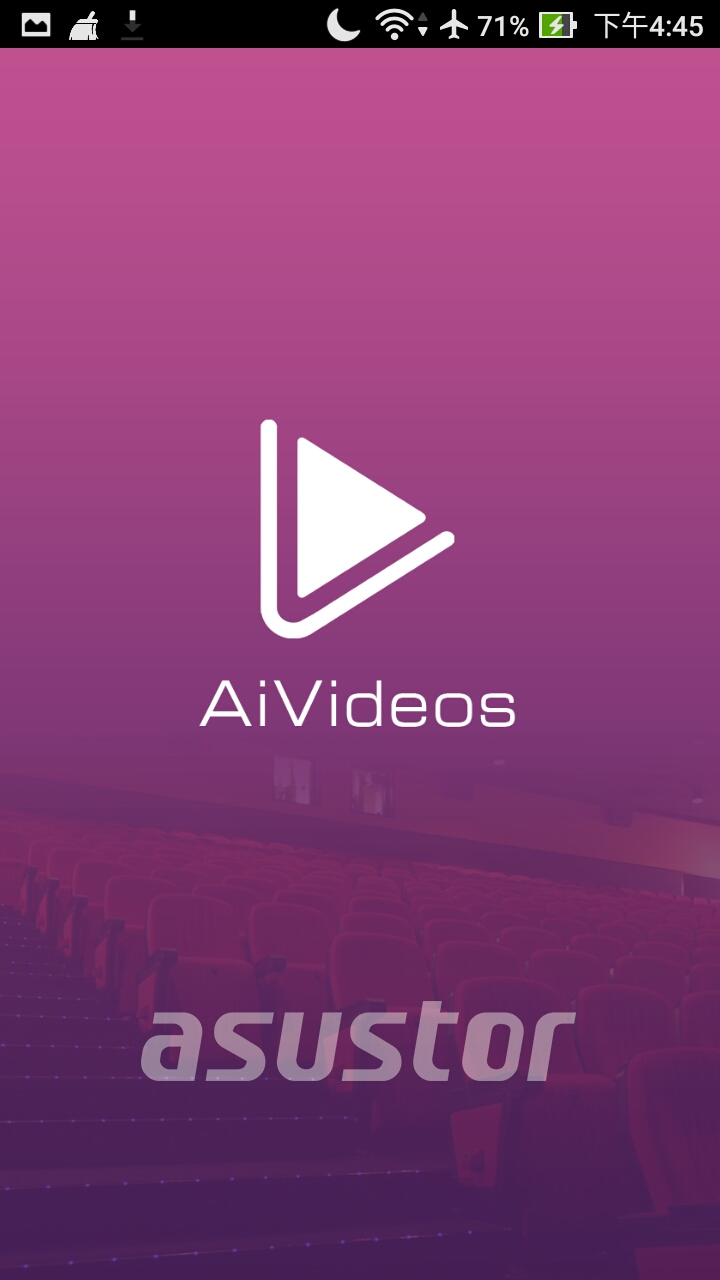
▼可選擇NAS連線方式
Image may be NSFW.
Clik here to view.
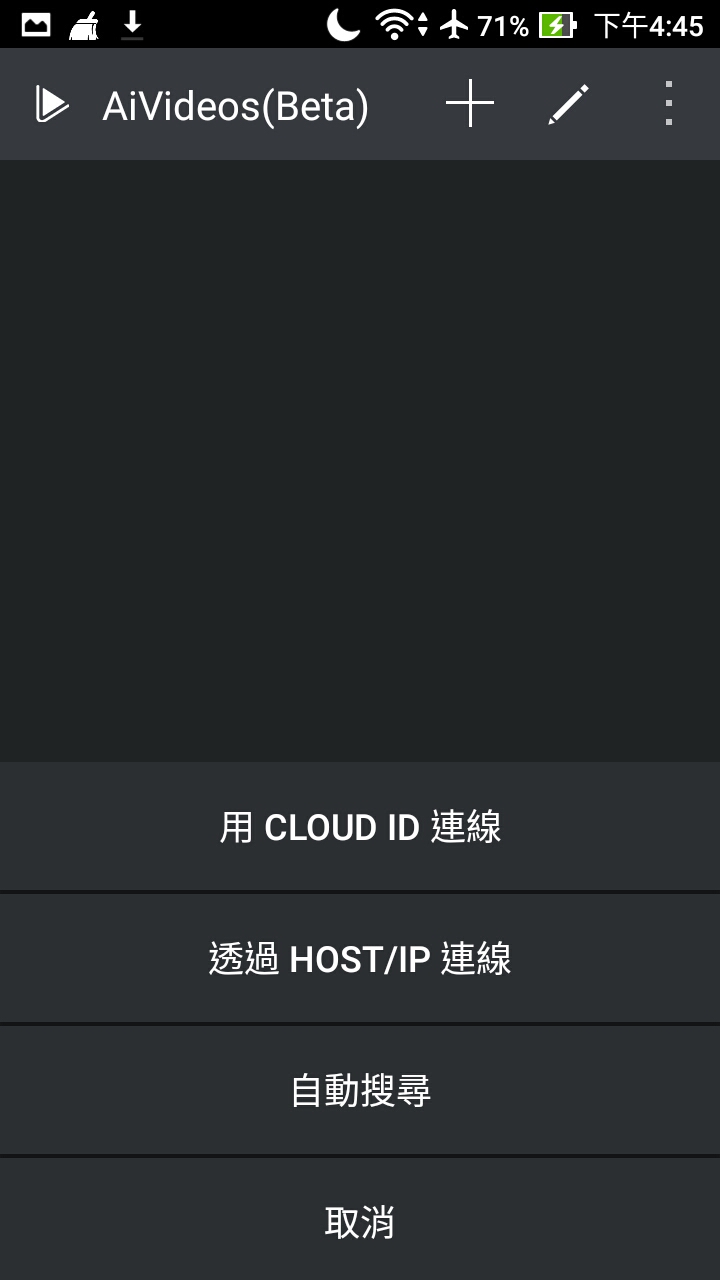
▼操作分類與NAS內軟體相同,使用者要尋找影片也更為方便
Image may be NSFW.
Clik here to view.
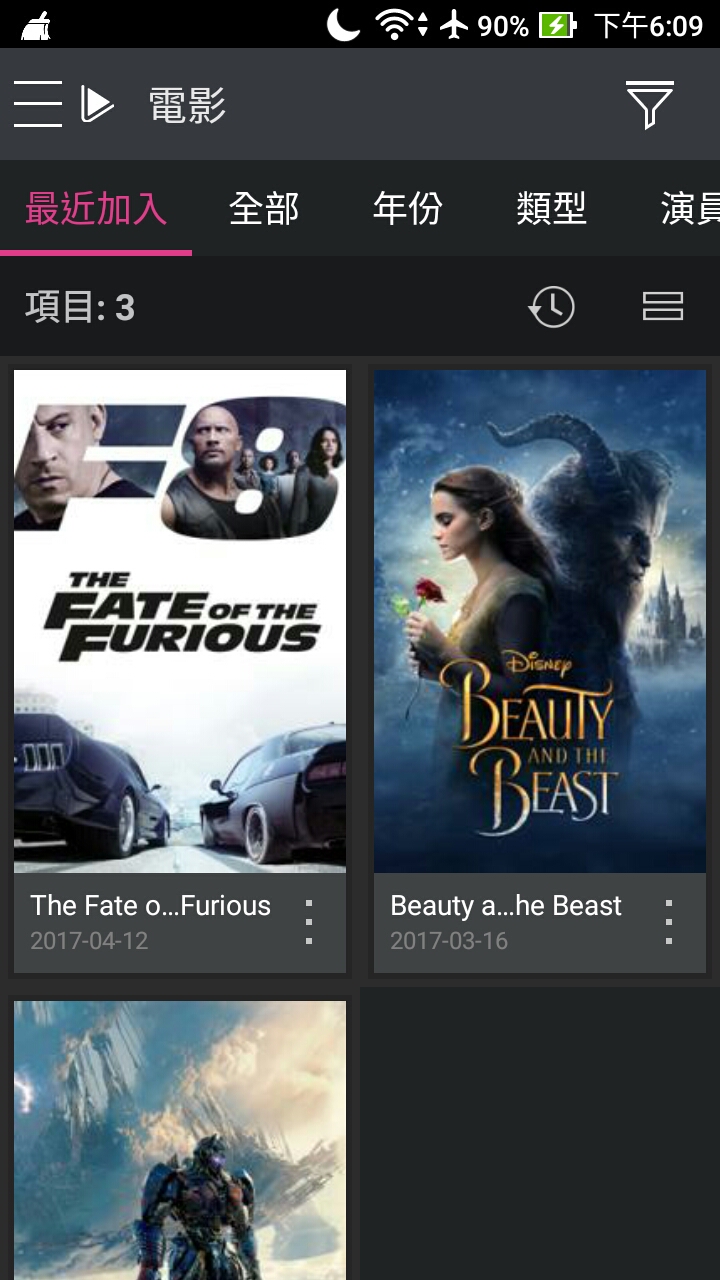
▼搜尋功能可針對不同條件做選擇
Image may be NSFW.
Clik here to view.
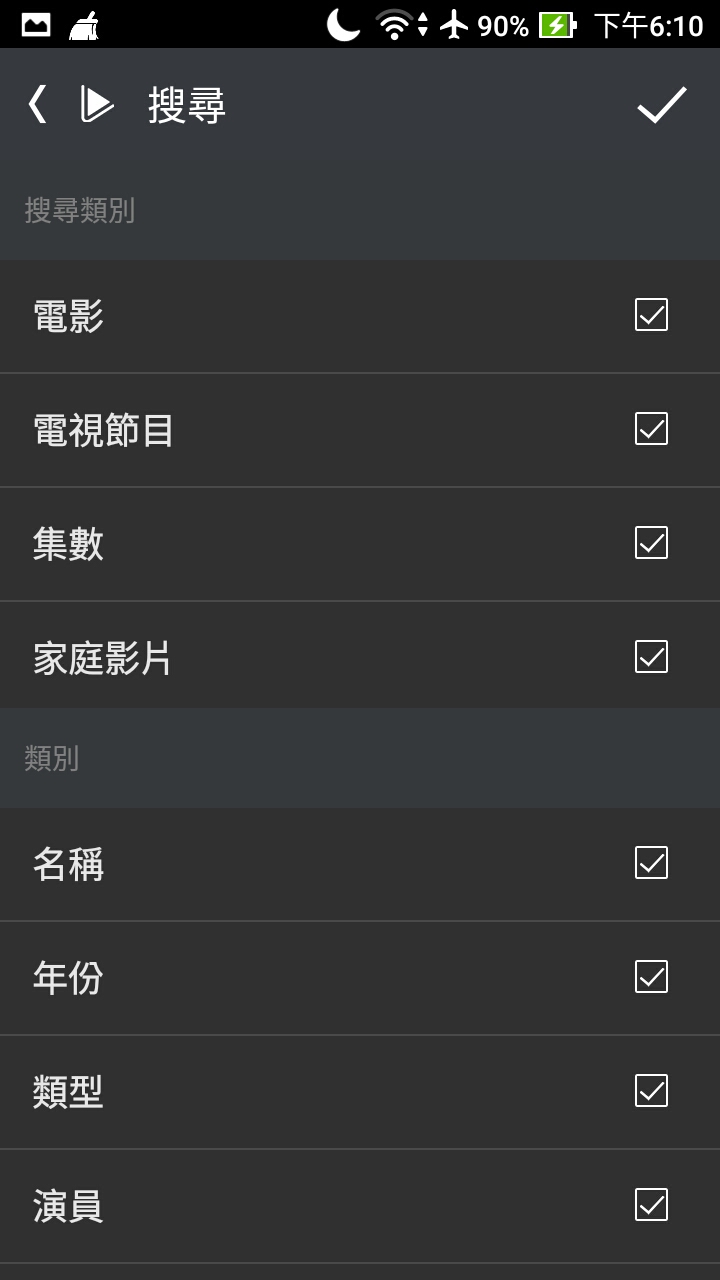
▼功能表部分與NAS端相同,使用者可快速上手
Image may be NSFW.
Clik here to view.
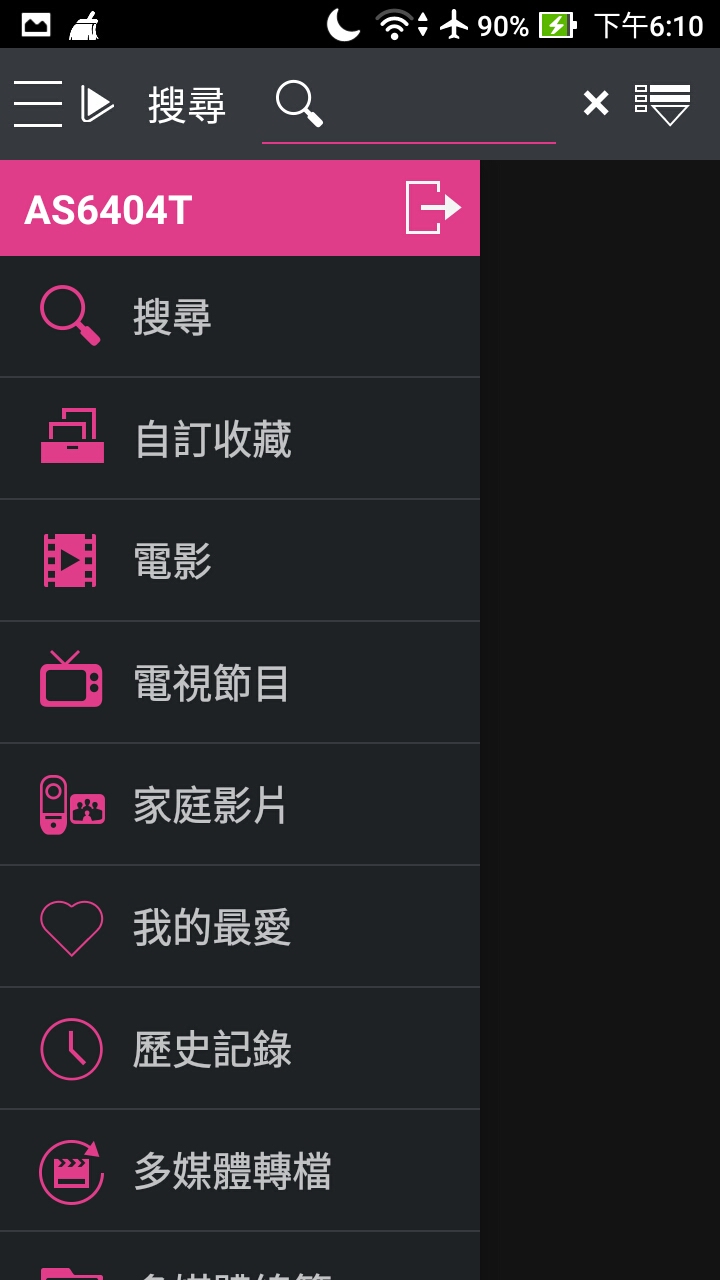
Image may be NSFW.
Clik here to view.
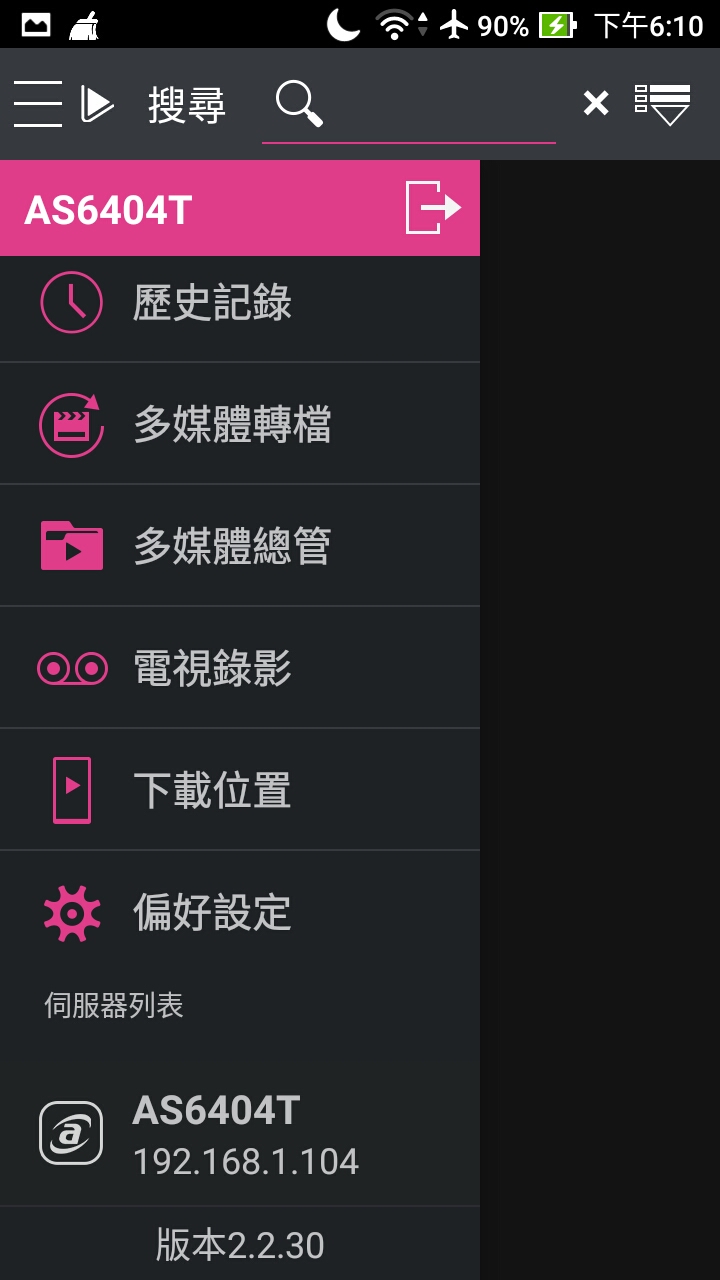
▼可線上直接播放影片,並可選擇畫質
Image may be NSFW.
Clik here to view.
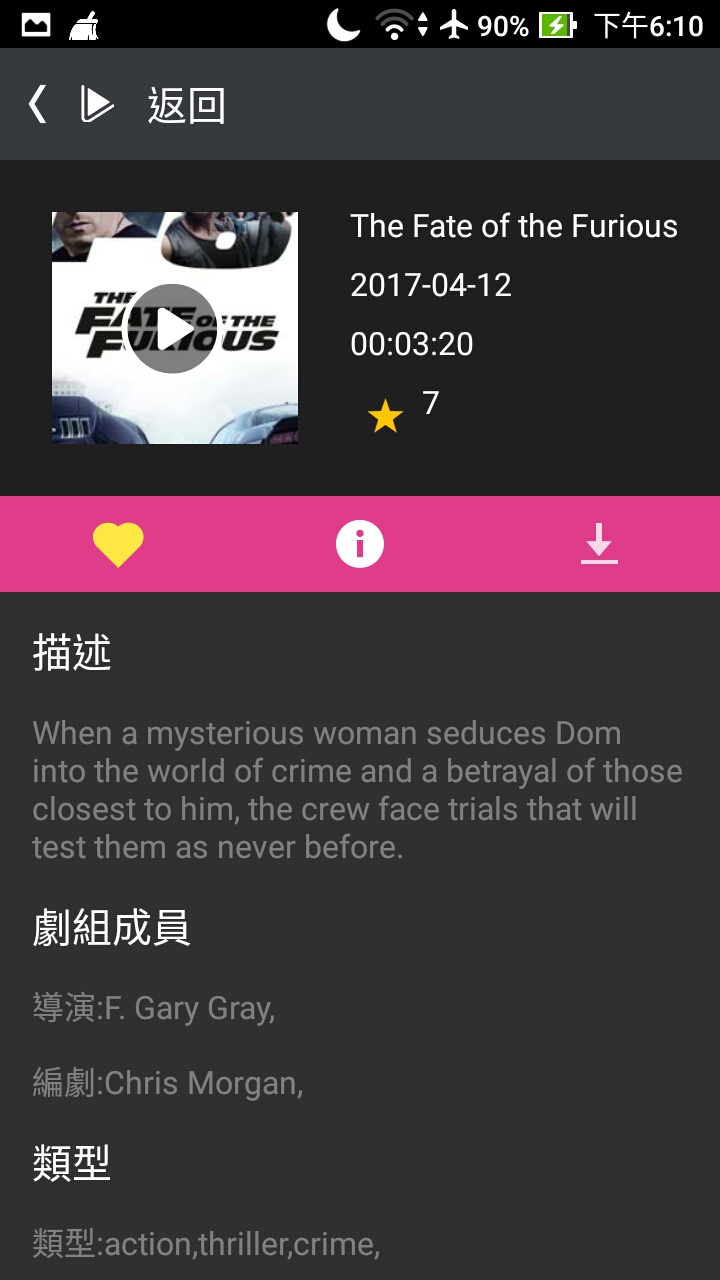
Image may be NSFW.
Clik here to view.
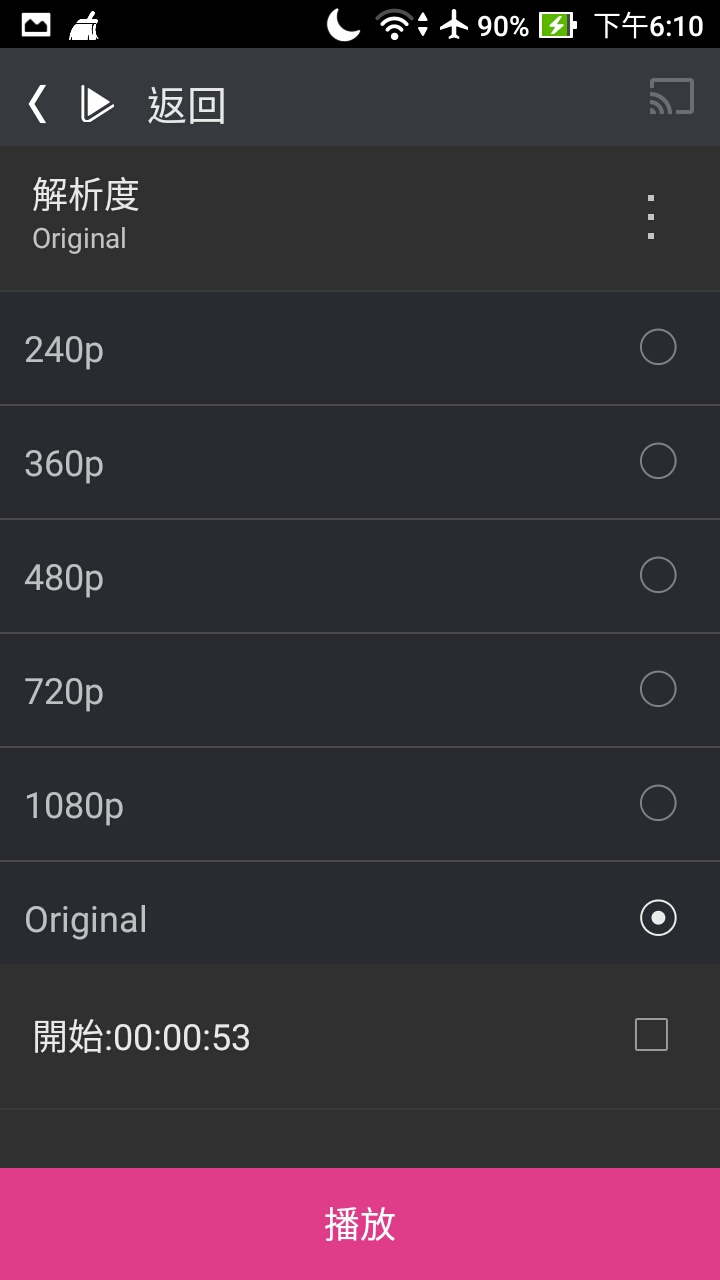
Image may be NSFW.
Clik here to view.
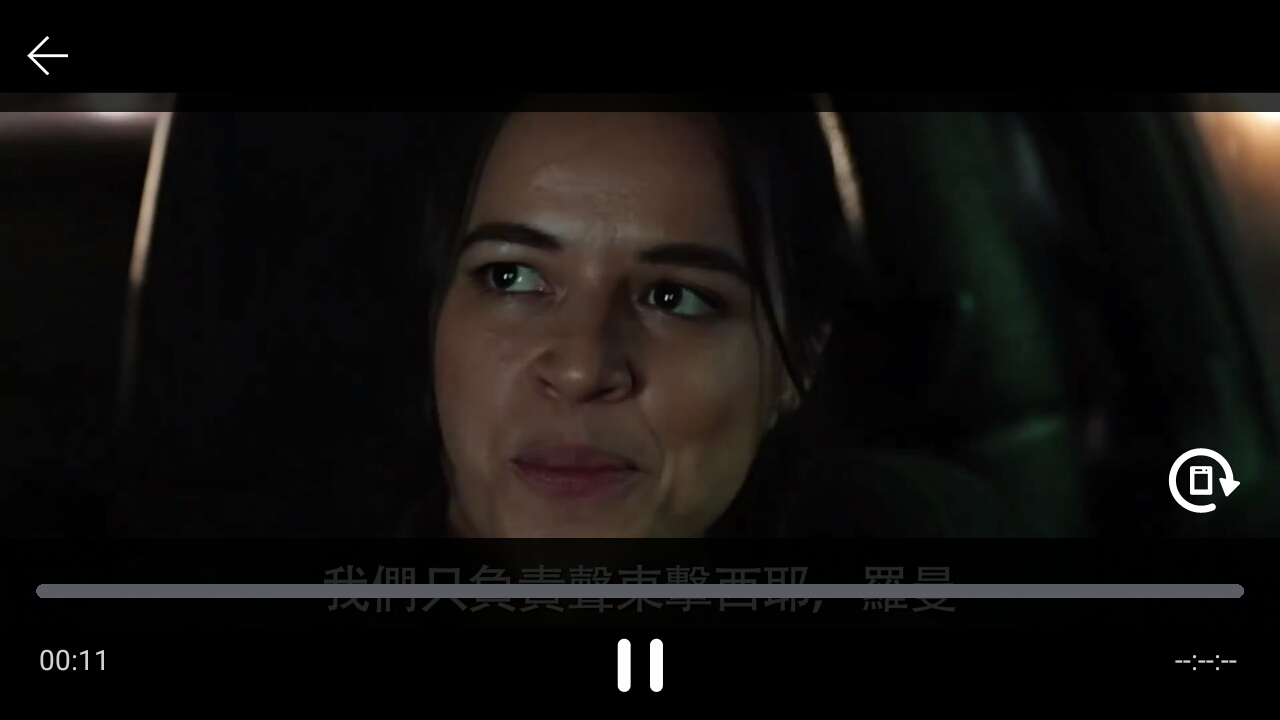
Image may be NSFW.
Clik here to view.

Image may be NSFW.
Clik here to view.
 SoundsGood播放器與遠端音樂庫
SoundsGood播放器與遠端音樂庫SoundsGood是個非常不錯且方便的App,除了是NAS中的音樂播放器外,也可支援手機遠端控制播放,還可以做音樂串流的動作,讓使用者人在外面也可以播放NAS的音樂檔至手機,這次改版讓操作介面更人性化,且手機App操作方式也跟NAS內的軟體相當相似喔!!
▼進入軟體後如在共用區的Music資料夾內有放入音樂檔案,則會直接匯入至名單內
Image may be NSFW.
Clik here to view.
▼分類中有最近播放的列表
Image may be NSFW.
Clik here to view.
▼分類中有最常播放的列表
Image may be NSFW.
Clik here to view.
▼分類中有隨機100首音樂列表
Image may be NSFW.
Clik here to view.
▼分類中有我的最愛列表,使用者可自行設定我的最愛
Image may be NSFW.
Clik here to view.
▼在名單內的檔案可以直接線上做播放,右下角的Lyric如音樂檔案有對應的歌手與歌名則會有對應的歌詞
Image may be NSFW.
Clik here to view.
▼Lyric功能必須要安裝相對應插件才可正常使用
Image may be NSFW.
Clik here to view.
▼雙模式串流功能,可再播放音樂至電腦端的同時,可以再選擇HDMI輸出或同網域的Airplay裝置/USB喇叭,可以達成音樂共享
Image may be NSFW.
Clik here to view.
▼檔案還可以直接做分享,分享給親朋好友
Image may be NSFW.
Clik here to view.
▼設定內有事件紀錄簿,可以讓管理者掌控軟體操作狀況
Image may be NSFW.
Clik here to view.
▼手機端使用AiMusic App
Image may be NSFW.
Clik here to view.
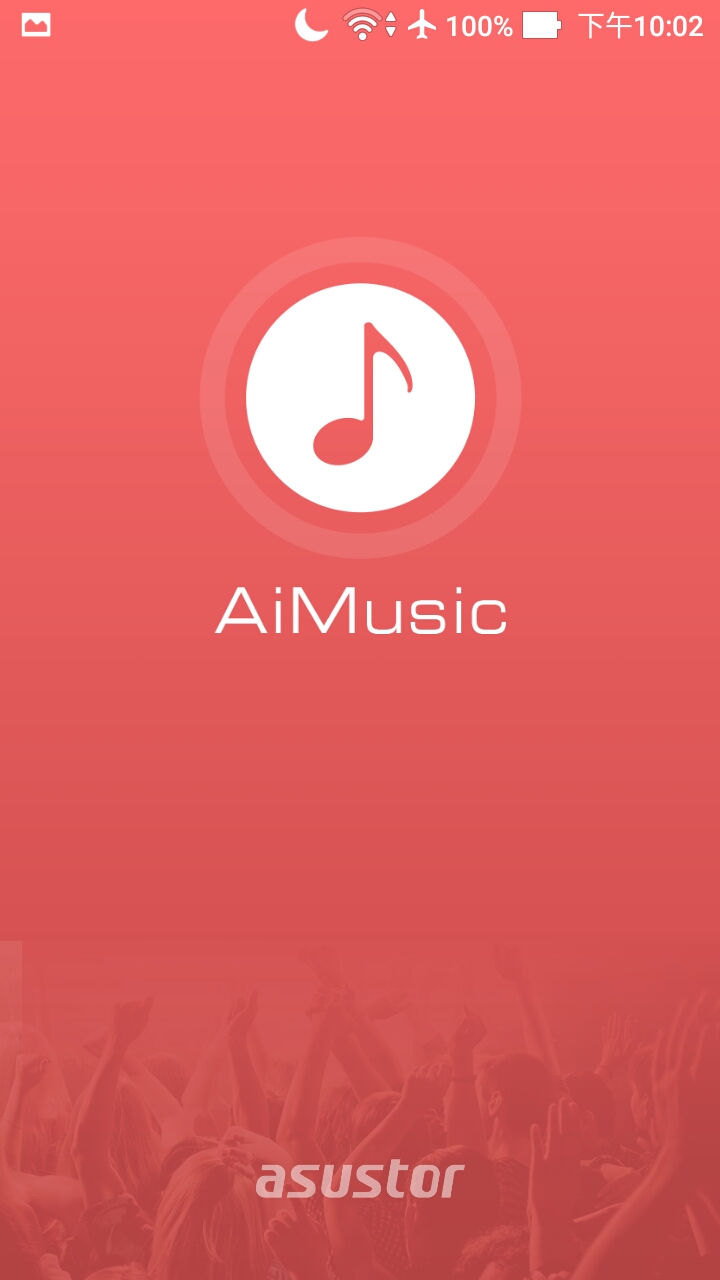
▼可選擇NAS連線方式
Image may be NSFW.
Clik here to view.
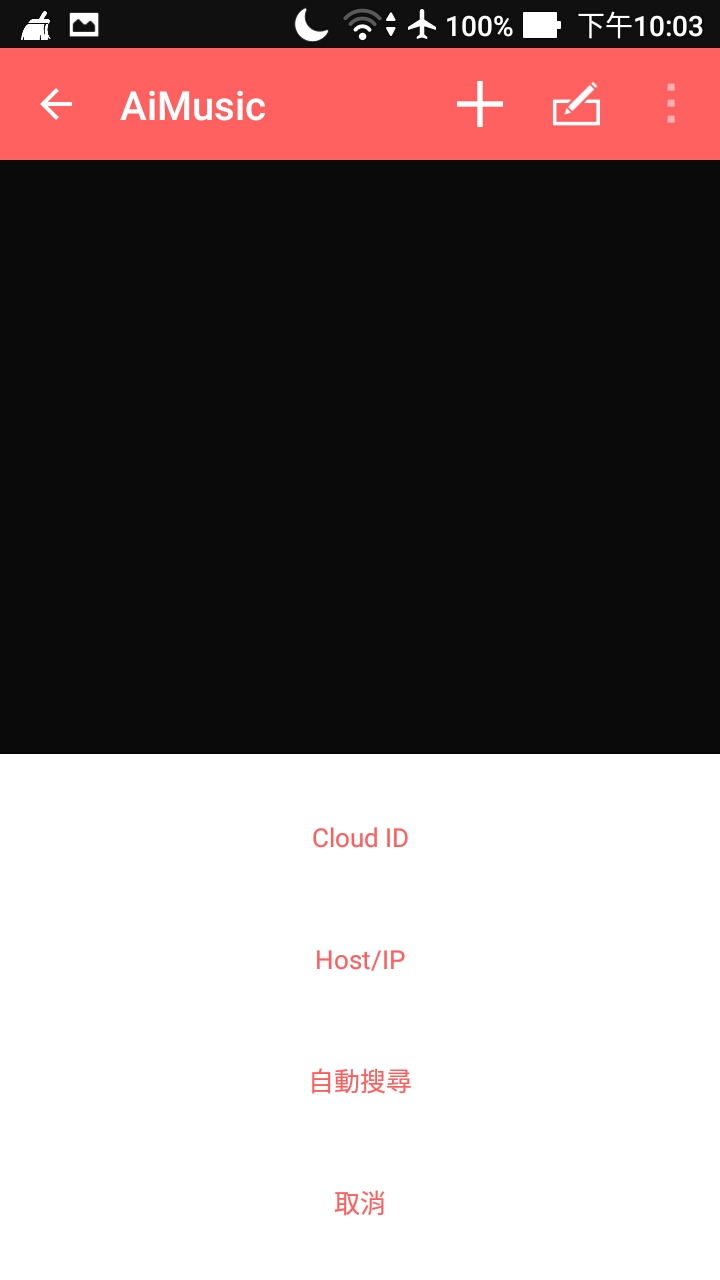
▼操作分類與NAS內軟體相同,使用者可快速上手
Image may be NSFW.
Clik here to view.
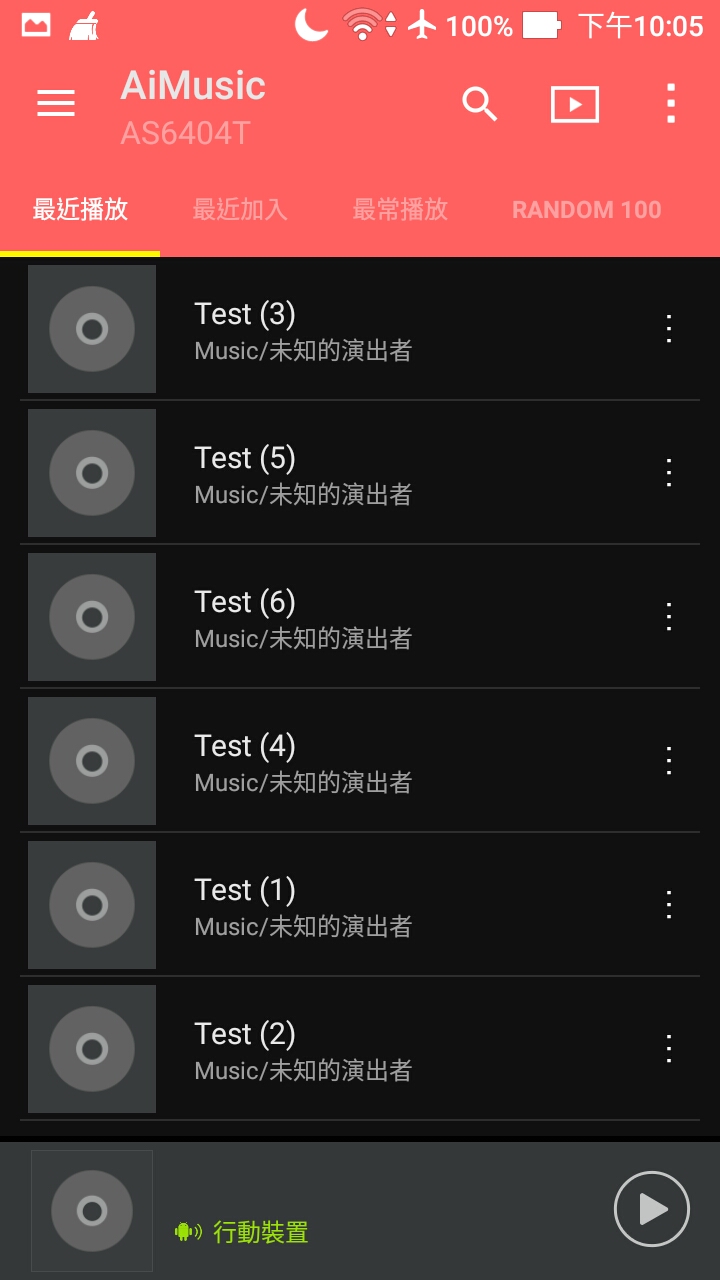
Image may be NSFW.
Clik here to view.
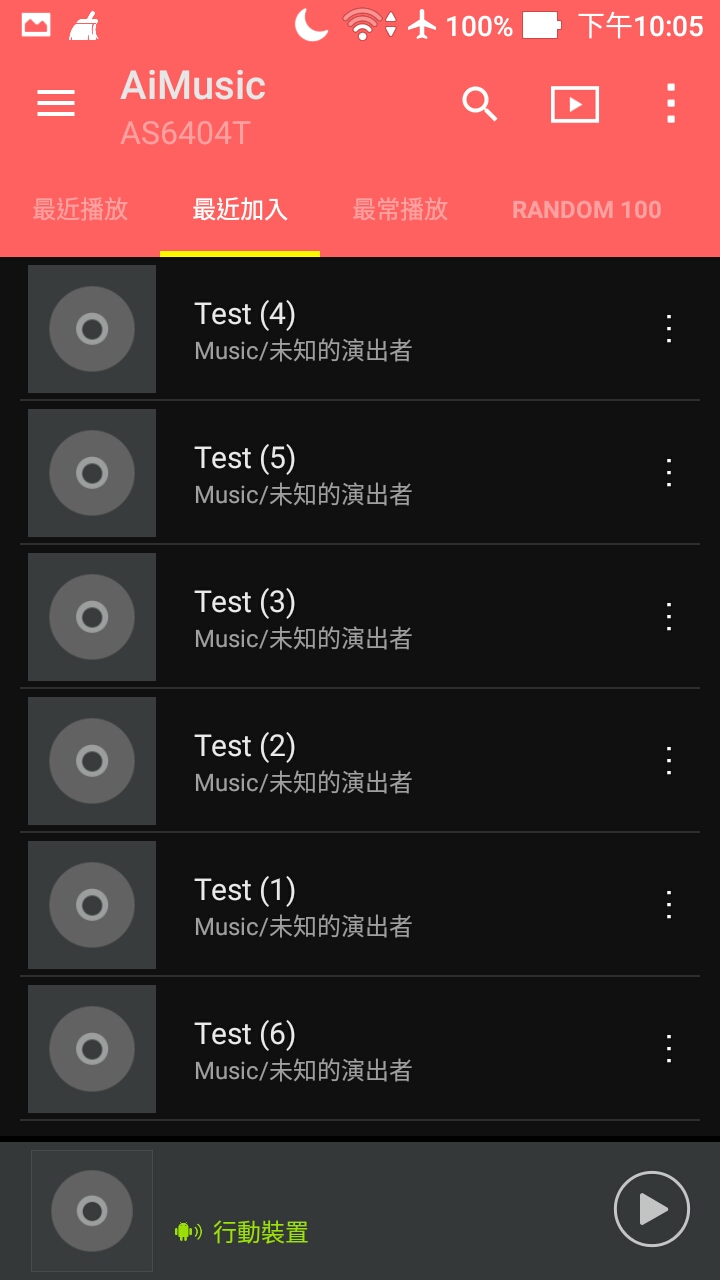
Image may be NSFW.
Clik here to view.
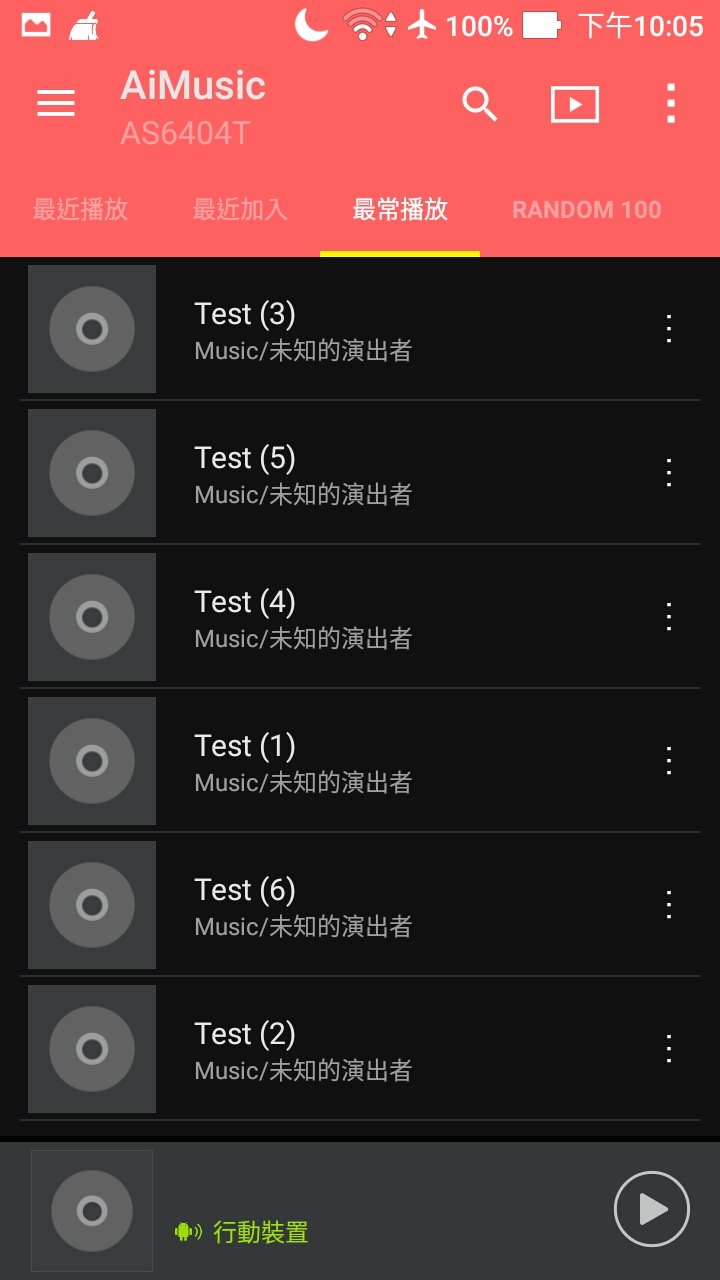
Image may be NSFW.
Clik here to view.
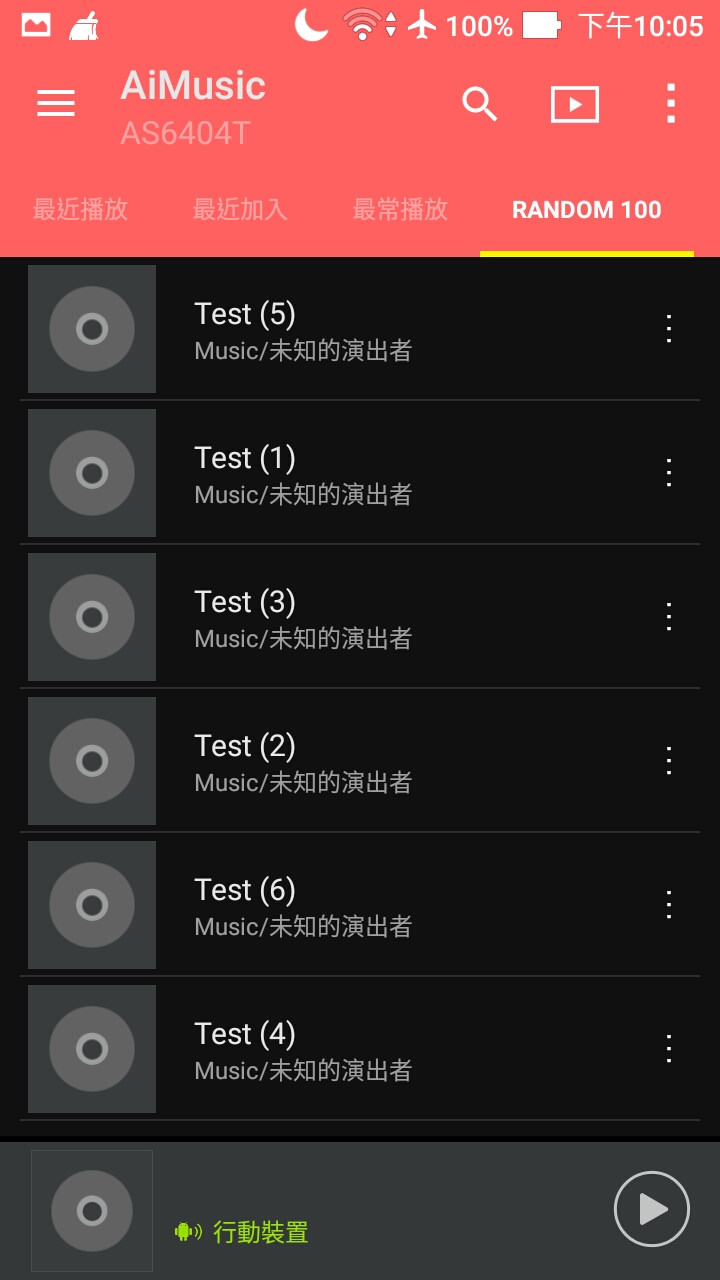
▼功能表
Image may be NSFW.
Clik here to view.
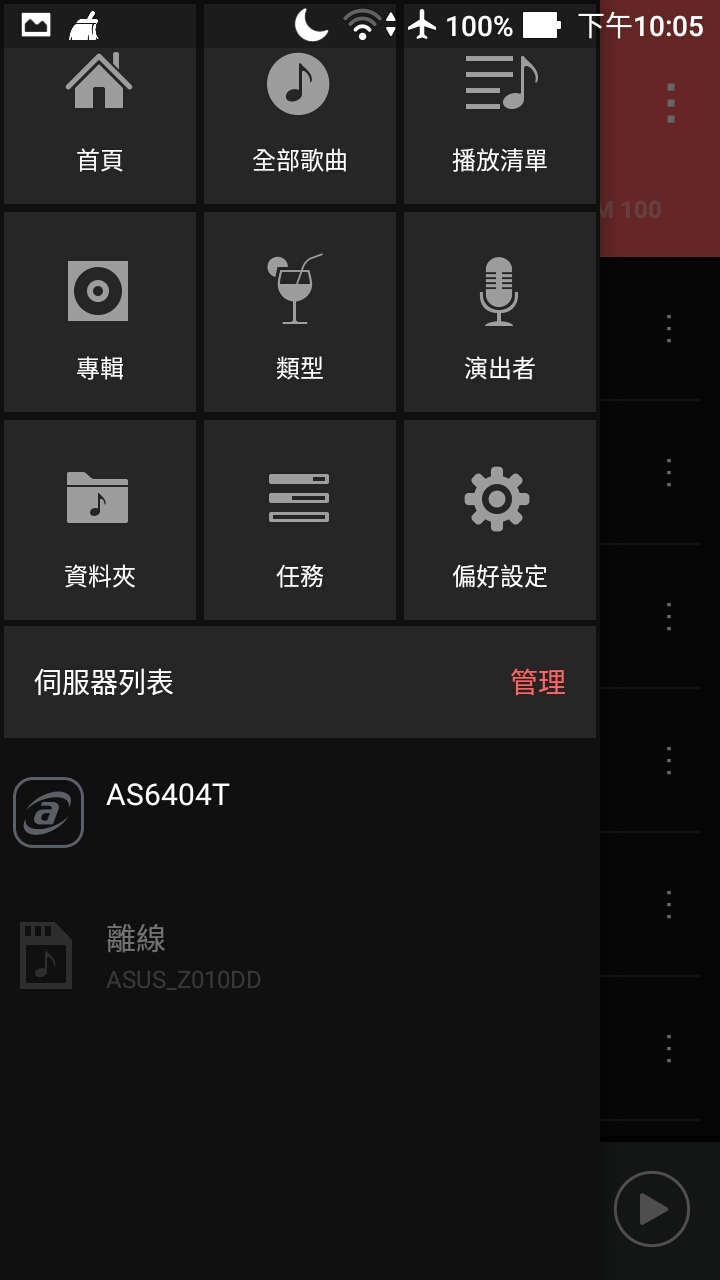
Image may be NSFW.
Clik here to view.
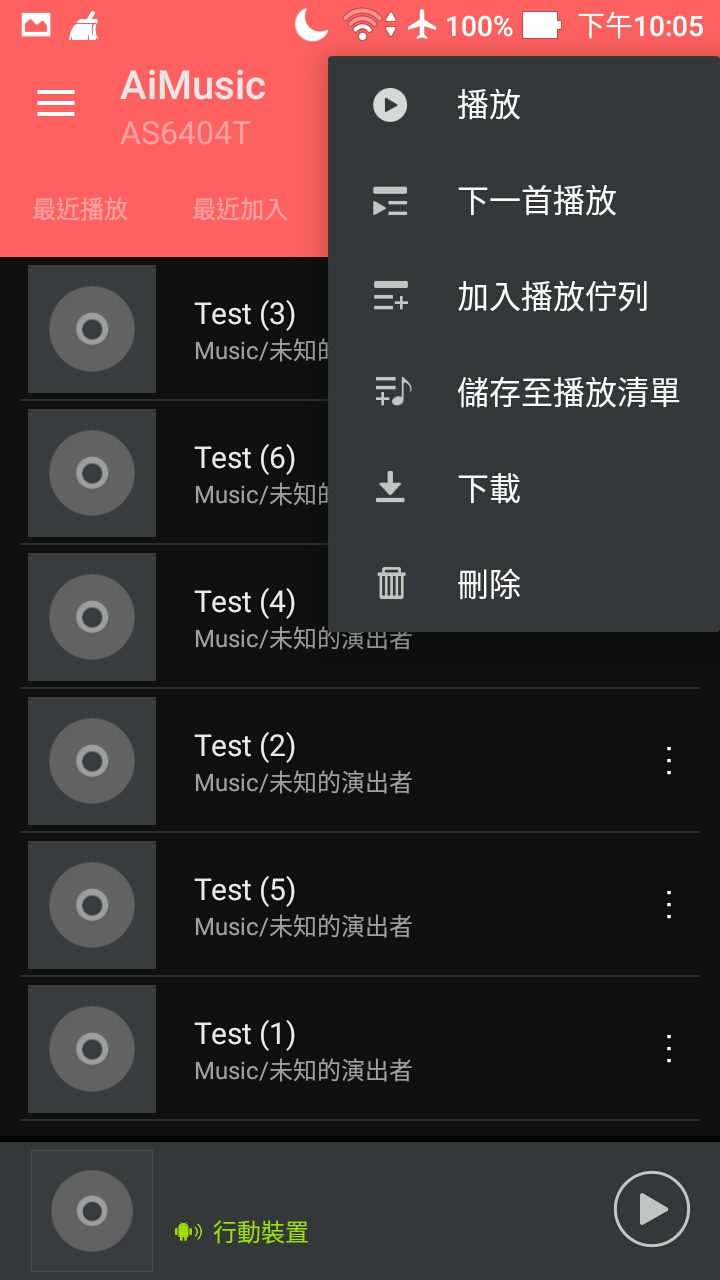
▼可利用搜尋功能尋找歌曲
Image may be NSFW.
Clik here to view.
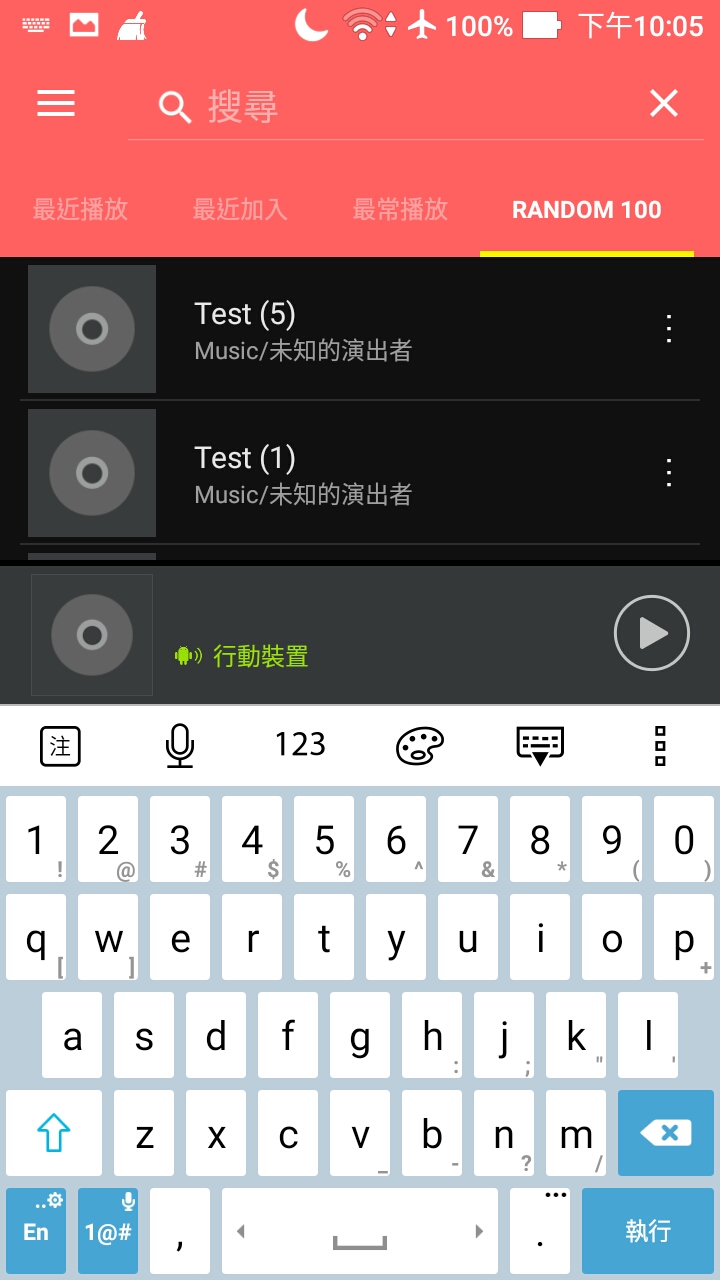
▼可選擇播放檔案,直接在手機端播放!!
Image may be NSFW.
Clik here to view.
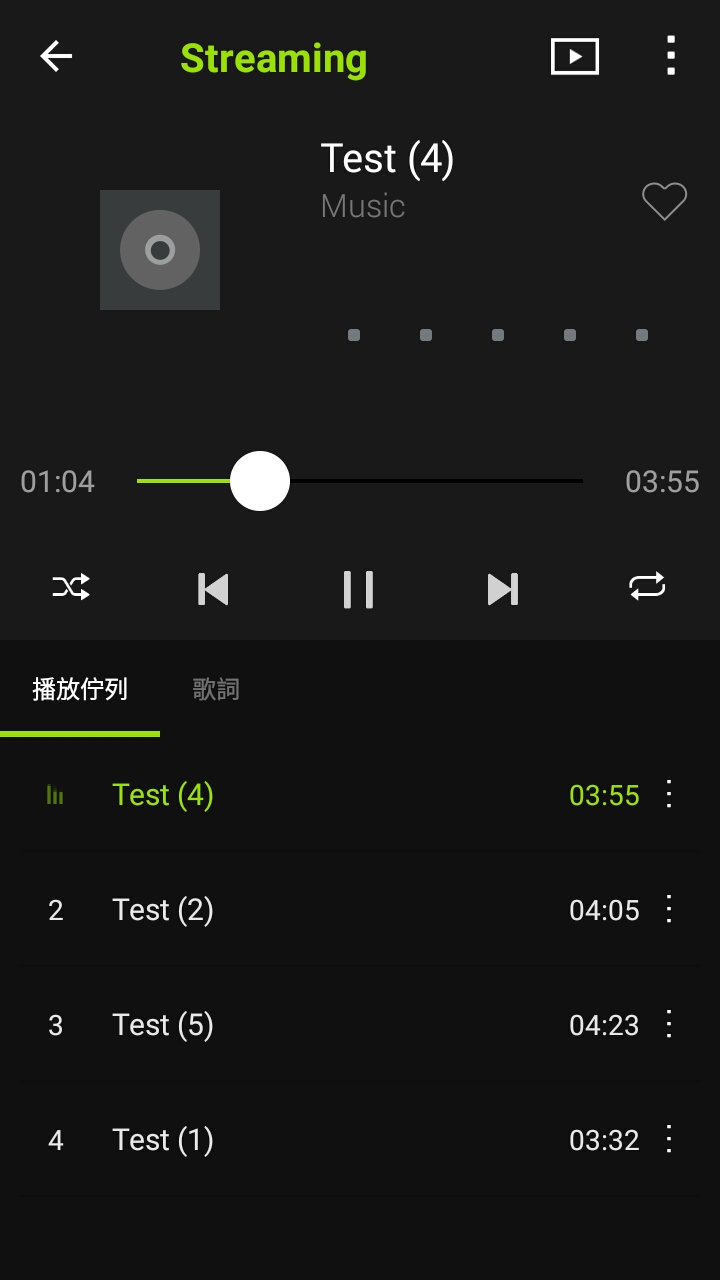
▼設定播放輸出,可設定手機端播放或是NAS端輸出,若選定NAS端輸出, AiMusic就是音樂遙控器,回到家中可以不用透過電腦,直接利用手機App即可播放NAS的音樂,便利性相當不錯
Image may be NSFW.
Clik here to view.
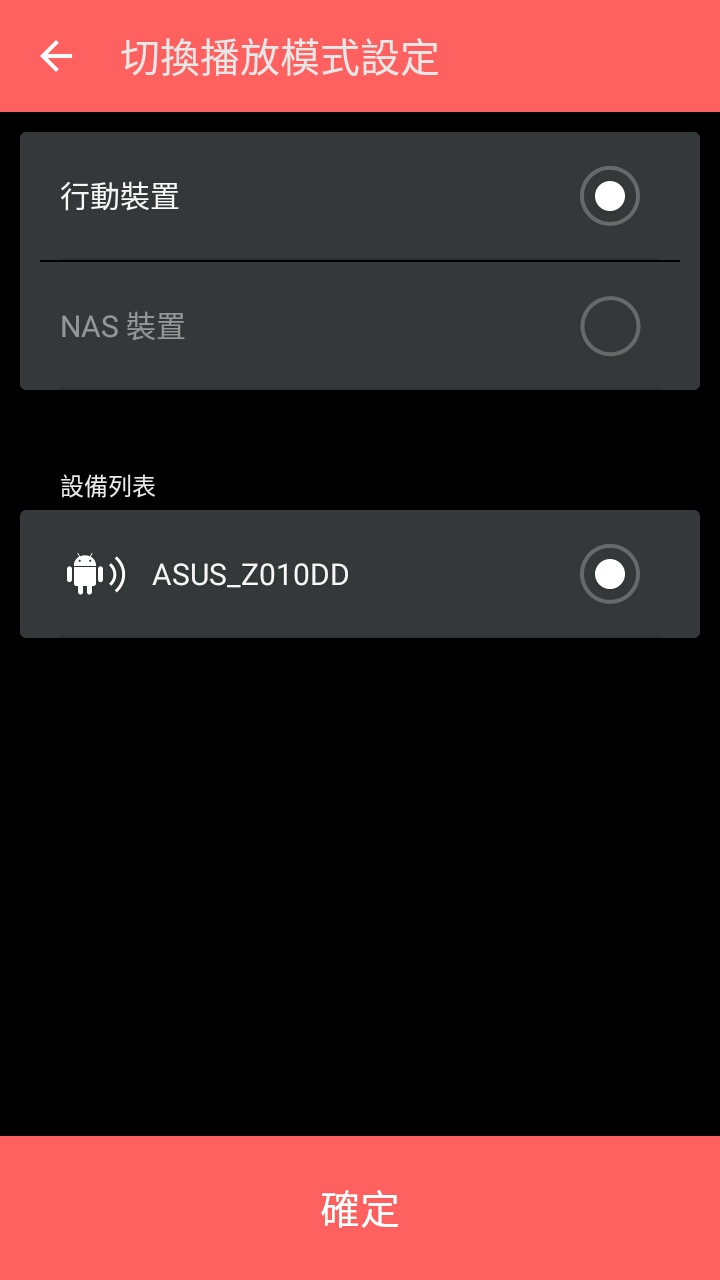
▼功能設定頁面
Image may be NSFW.
Clik here to view.
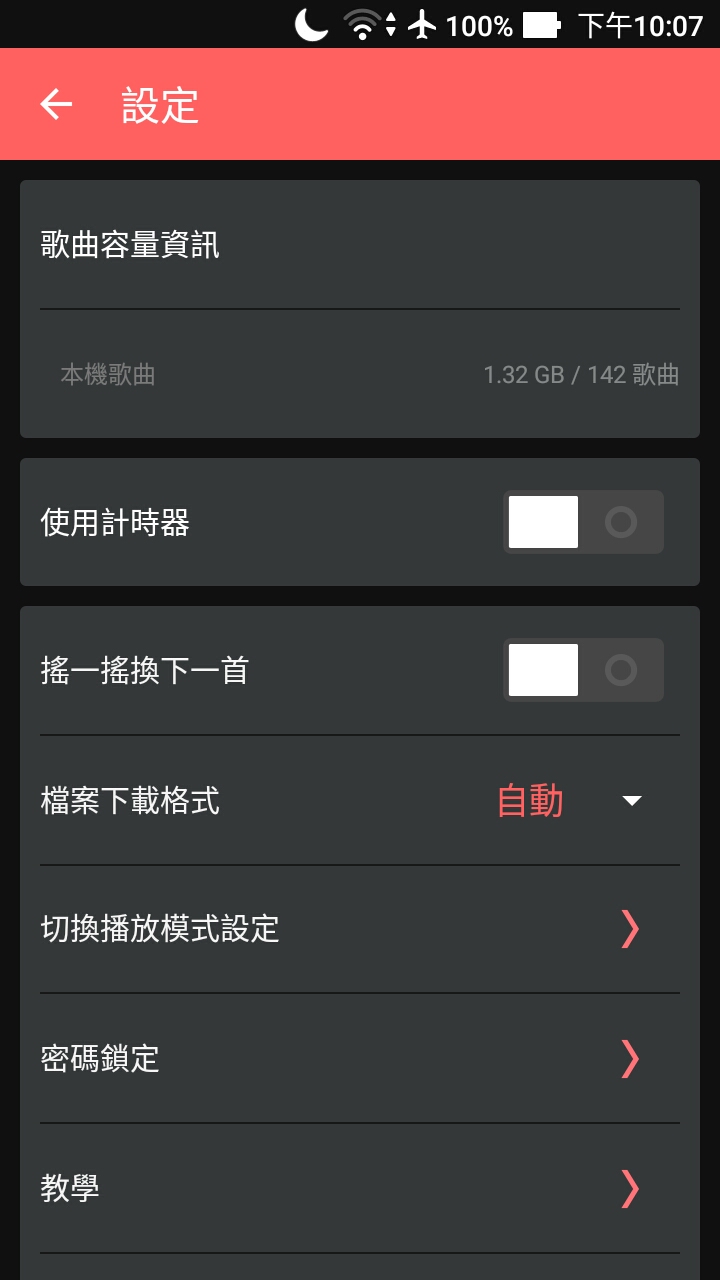
Image may be NSFW.
Clik here to view.

Image may be NSFW.
Clik here to view.
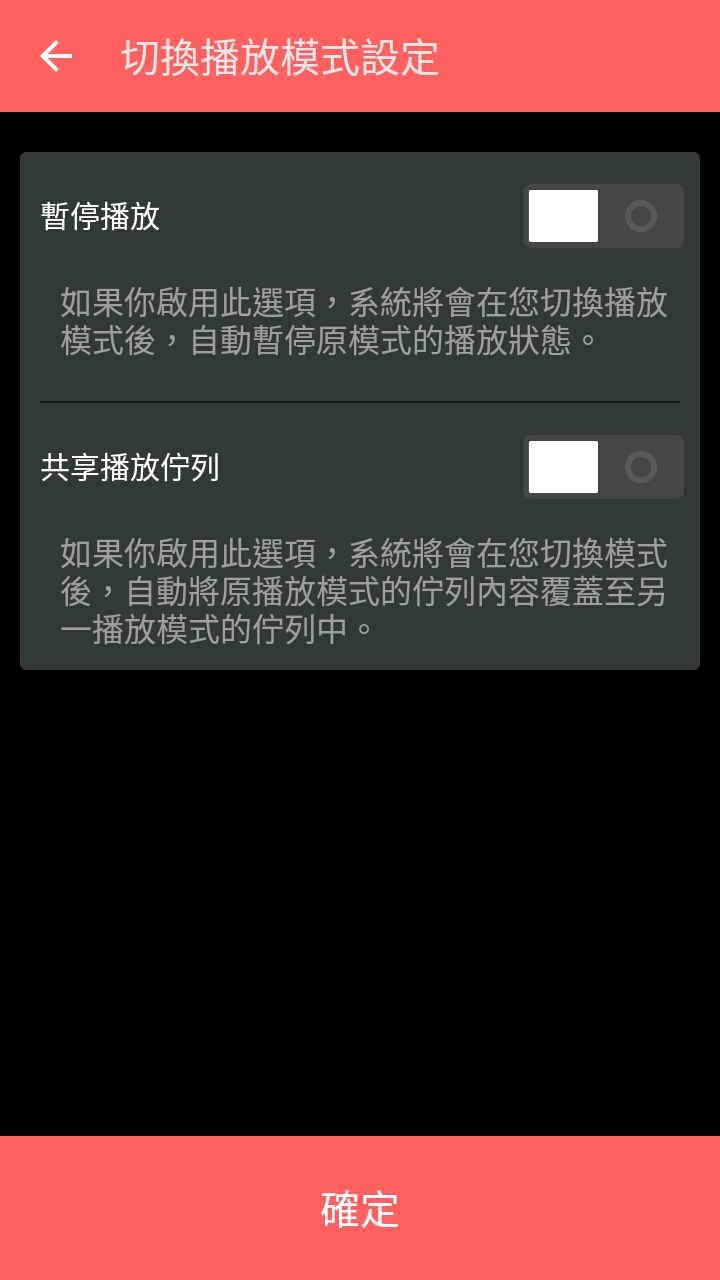
Image may be NSFW.
Clik here to view.
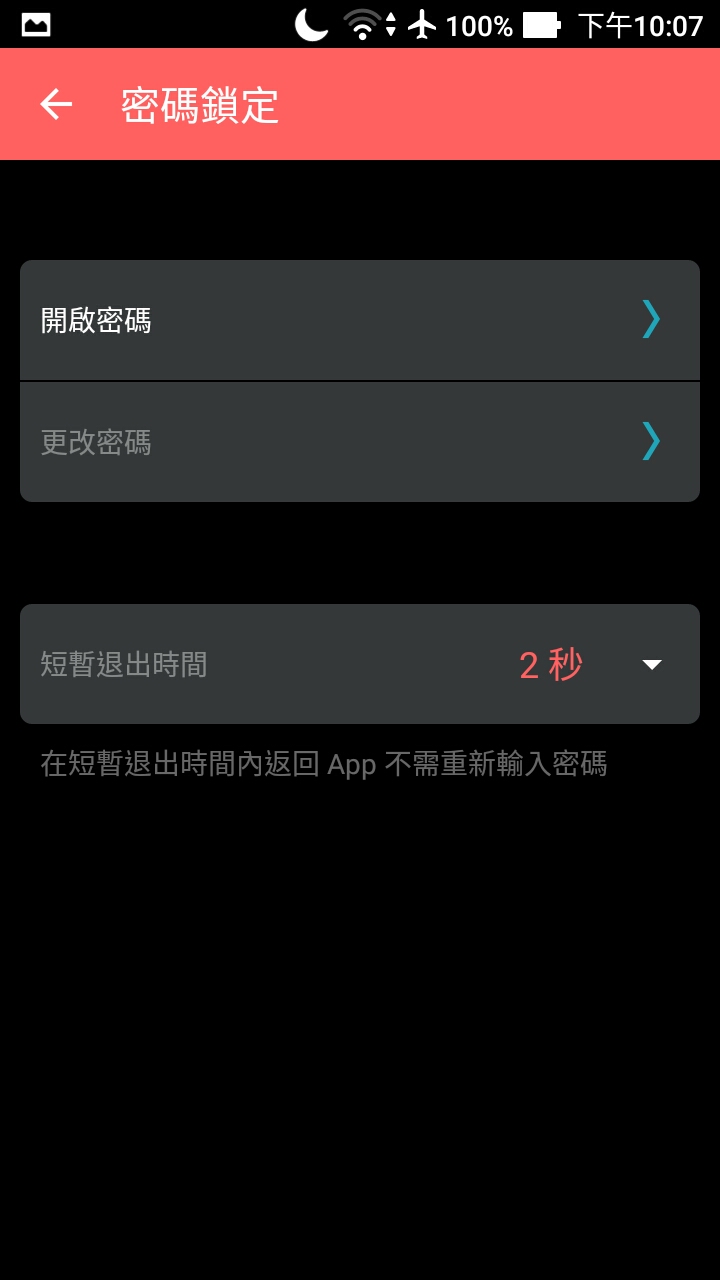
Image may be NSFW.
Clik here to view.
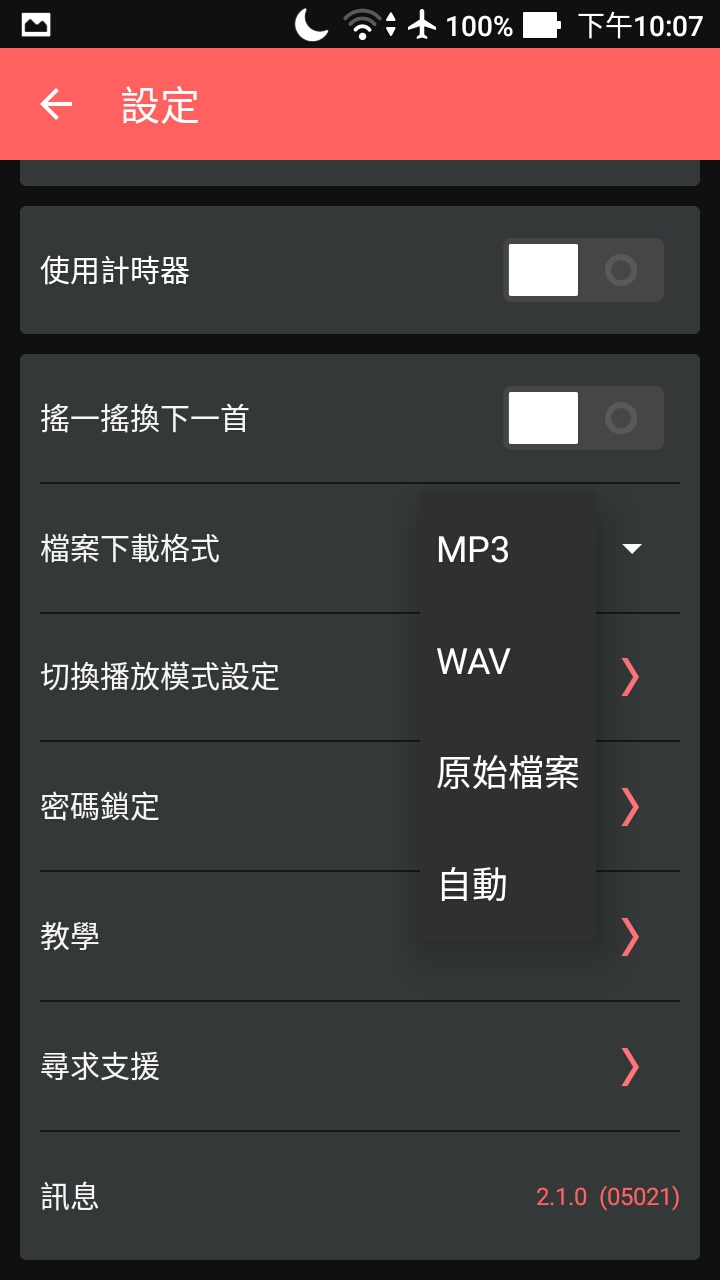
Image may be NSFW.
Clik here to view.
 Surveillance Center監控安全一手掌握
Surveillance Center監控安全一手掌握Surveillance Center提供四組免費鏡頭控制,可讓使用者設定四組鏡頭,並擁有完整監控功能,還可利用手機App軟體即時查看監控畫面,並可回放與檔案匯出,居間安全NAS也可以搞定!!
▼開啟Surveillance Center首先要先去做設定
Image may be NSFW.
Clik here to view.
▼鏡頭設定部分可免費新增四組鏡頭
Image may be NSFW.
Clik here to view.
▼可自動偵測也可手動設定
Image may be NSFW.
Clik here to view.
▼若採用手動設定則需要點選相對應的參數才可使用
Image may be NSFW.
Clik here to view.
▼本次採用自動偵測,有偵測到對應的型號與參數
Image may be NSFW.
Clik here to view.
▼點選新增鏡頭可以看到自動偵測的參數值,並可做測試
Image may be NSFW.
Clik here to view.
▼設定串流參數
Image may be NSFW.
Clik here to view.
▼設定完畢後即可在即時影像部份看到鏡頭畫面
Image may be NSFW.
Clik here to view.
▼回放部分可以播放錄製的影片檔案
Image may be NSFW.
Clik here to view.
▼可匯出錄影檔案,直接點選時間軸後即可輸出檔案
Image may be NSFW.
Clik here to view.
▼手機App可以安裝AiSecure即可使用操作
Image may be NSFW.
Clik here to view.
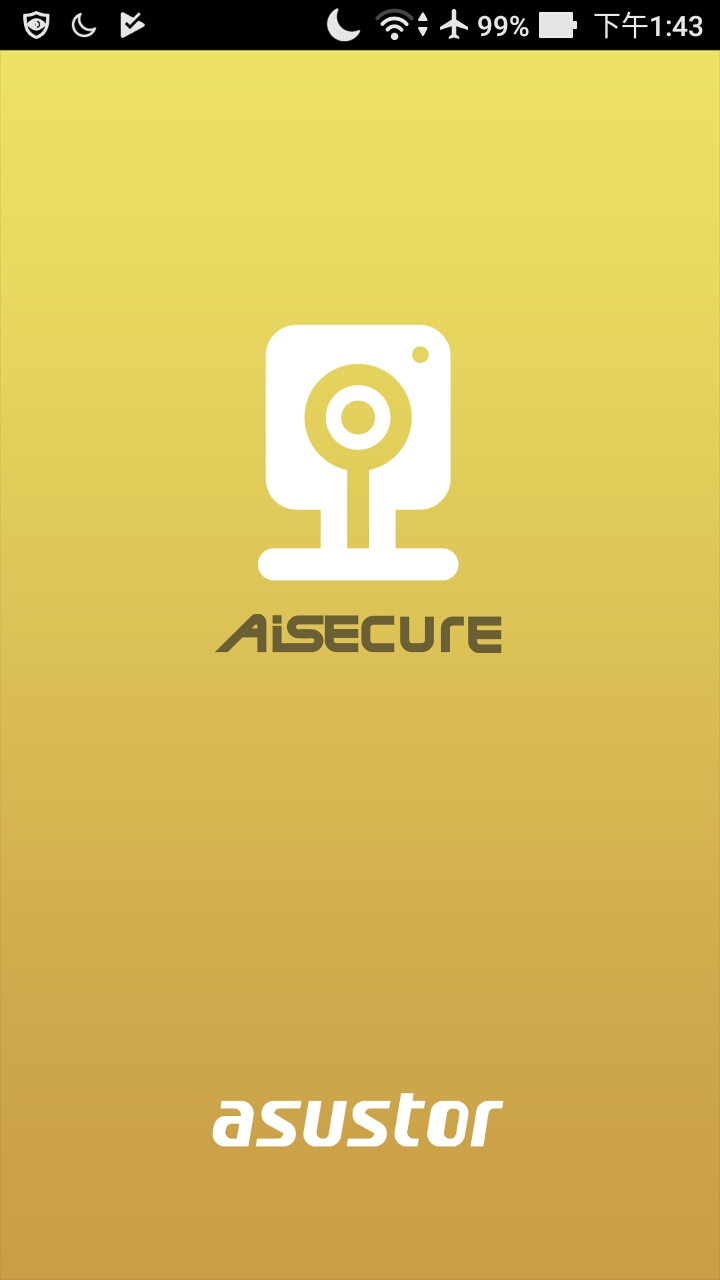
▼選擇NAS連線方式
Image may be NSFW.
Clik here to view.
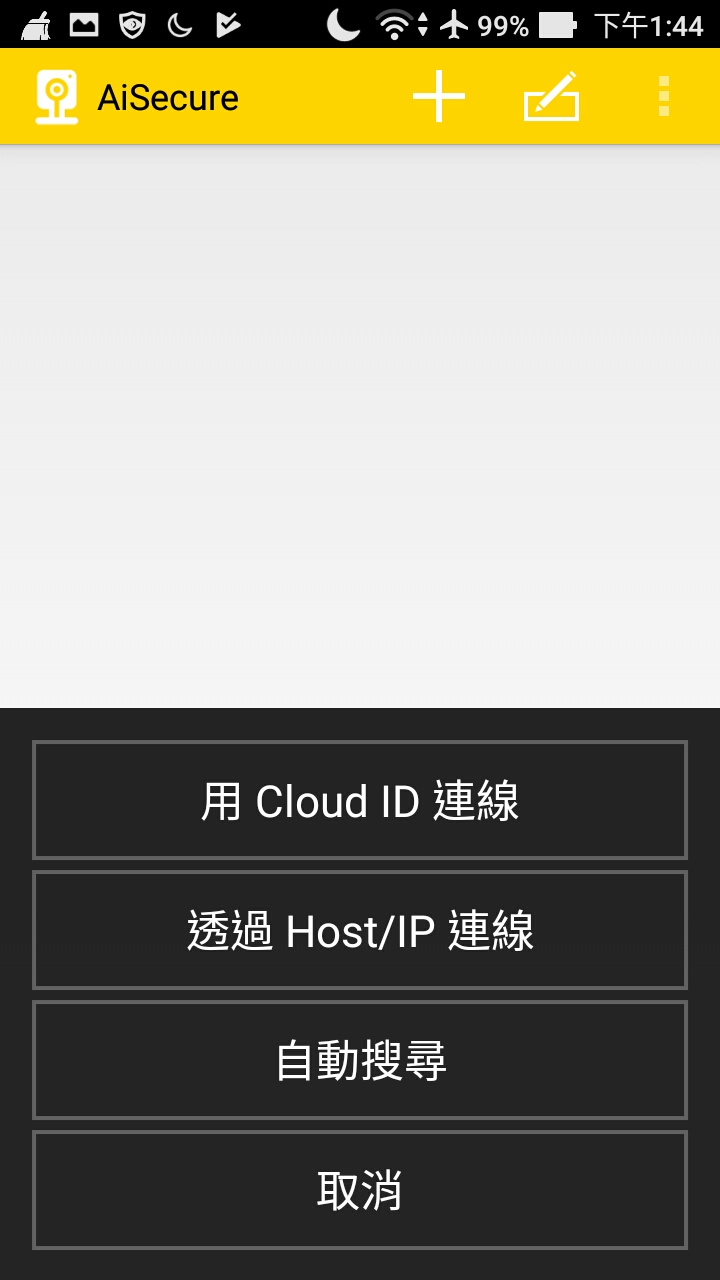
▼登入後即可看到鏡頭的即時畫面
Image may be NSFW.
Clik here to view.
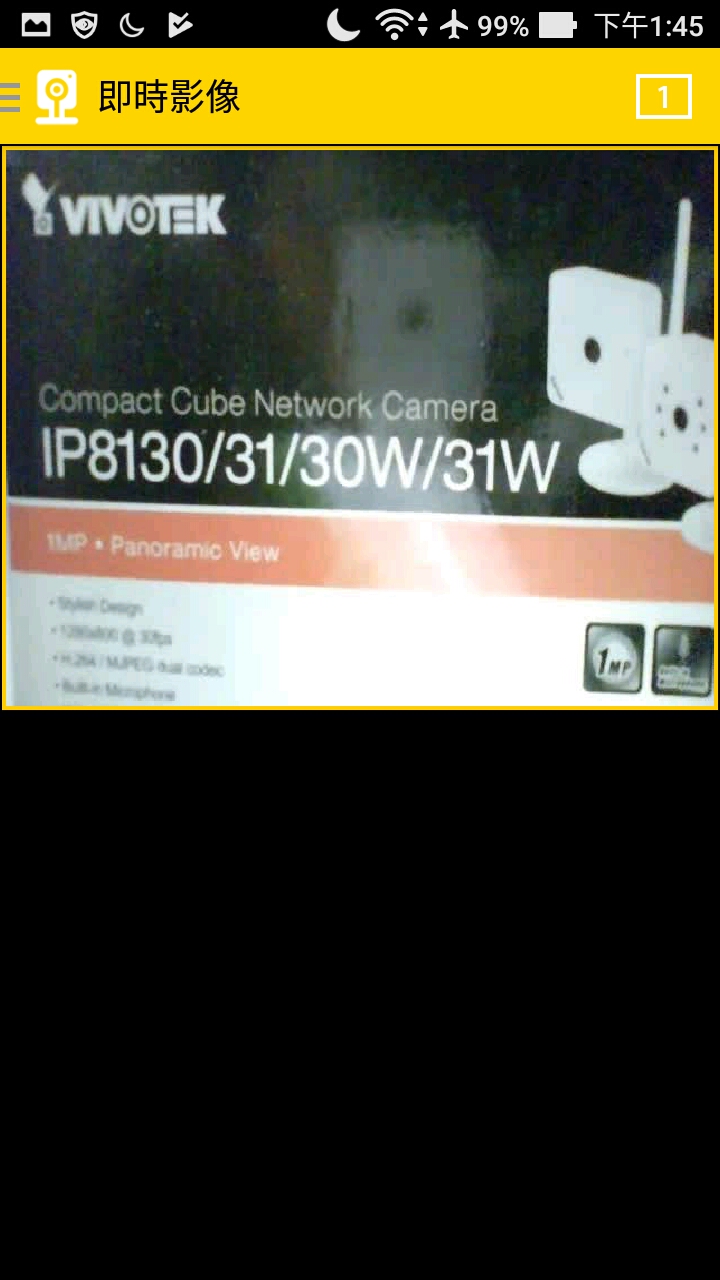
▼功能表一覽
Image may be NSFW.
Clik here to view.
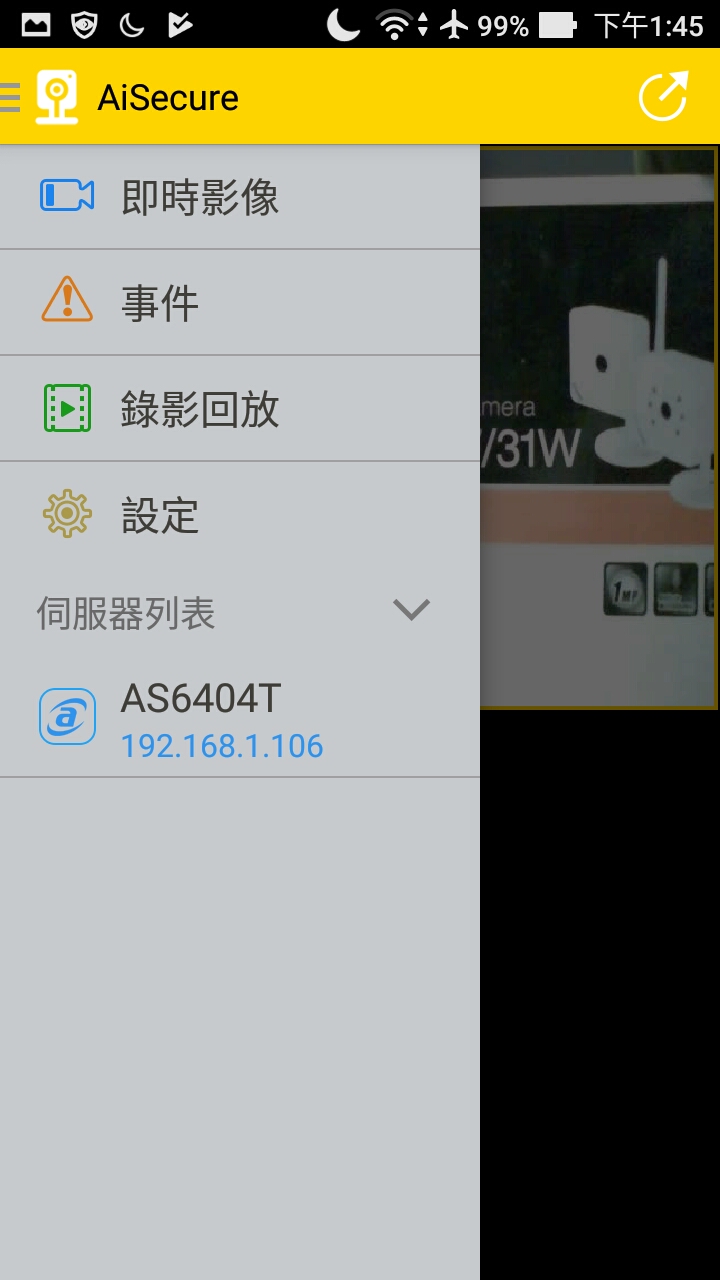
▼事件紀錄
Image may be NSFW.
Clik here to view.
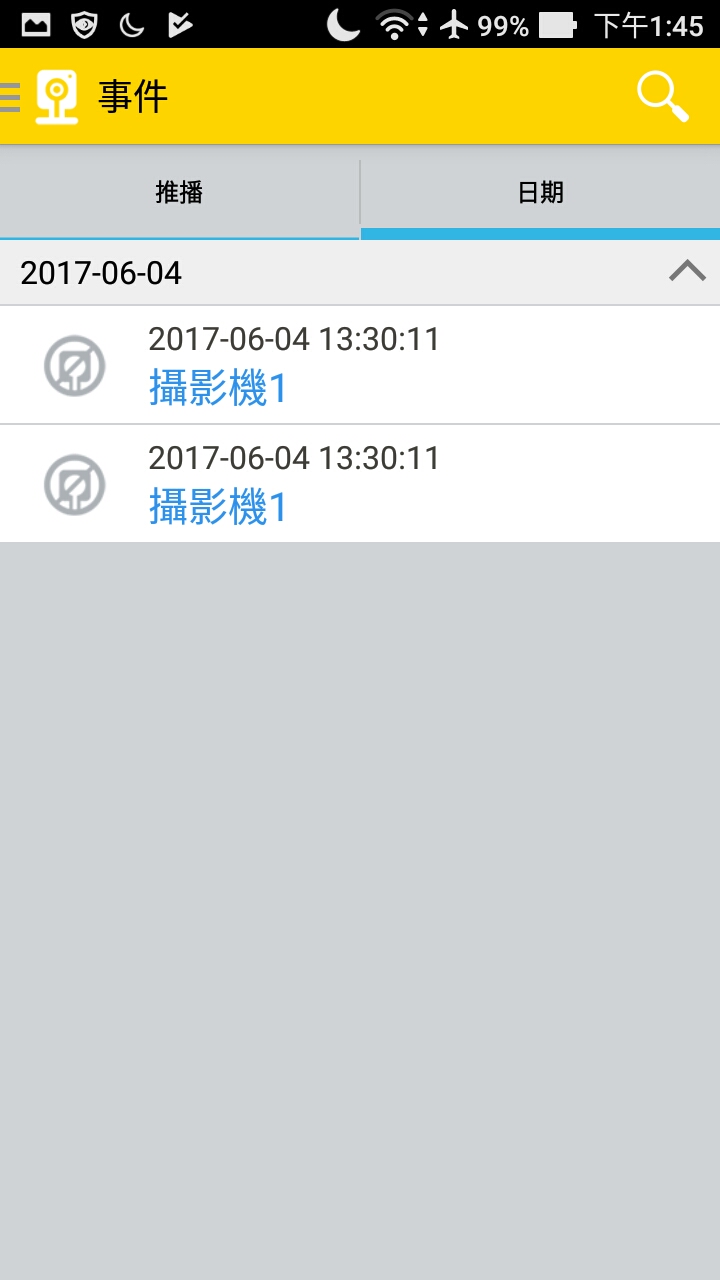
▼錄影回放功能
Image may be NSFW.
Clik here to view.
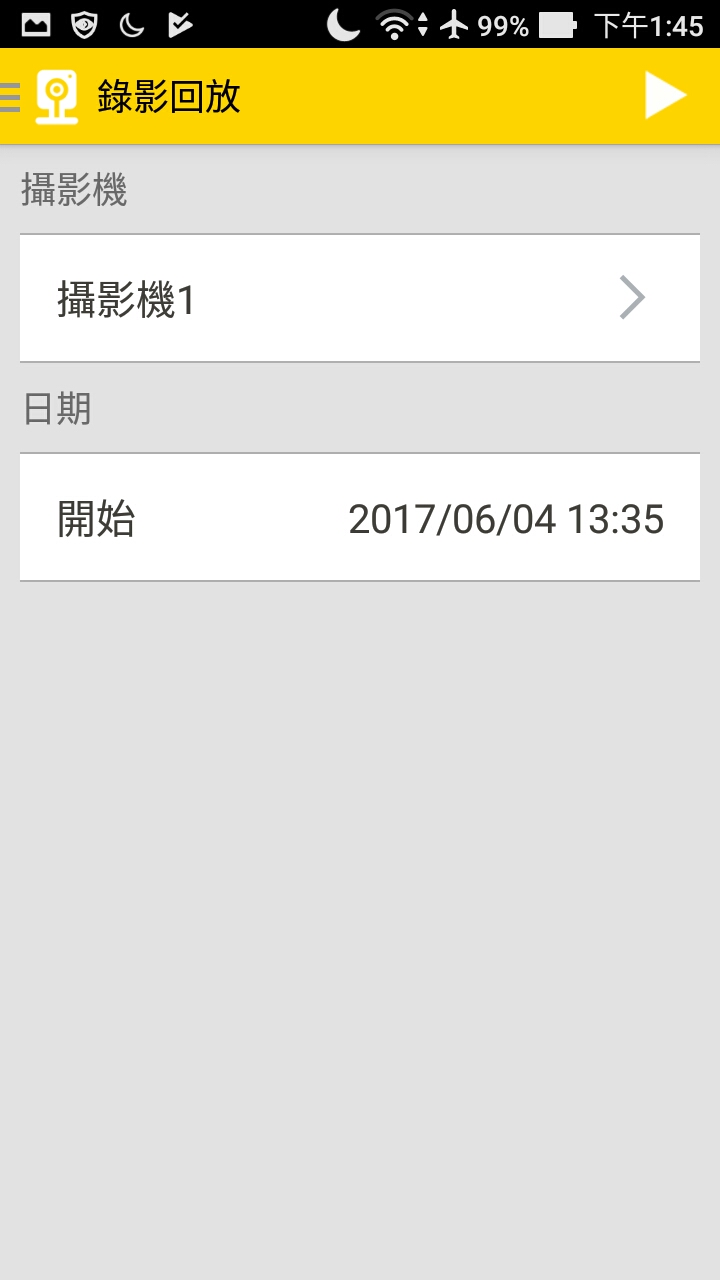
▼選擇完日期後,則可擇當日的時間即可回放錄影檔
Image may be NSFW.
Clik here to view.
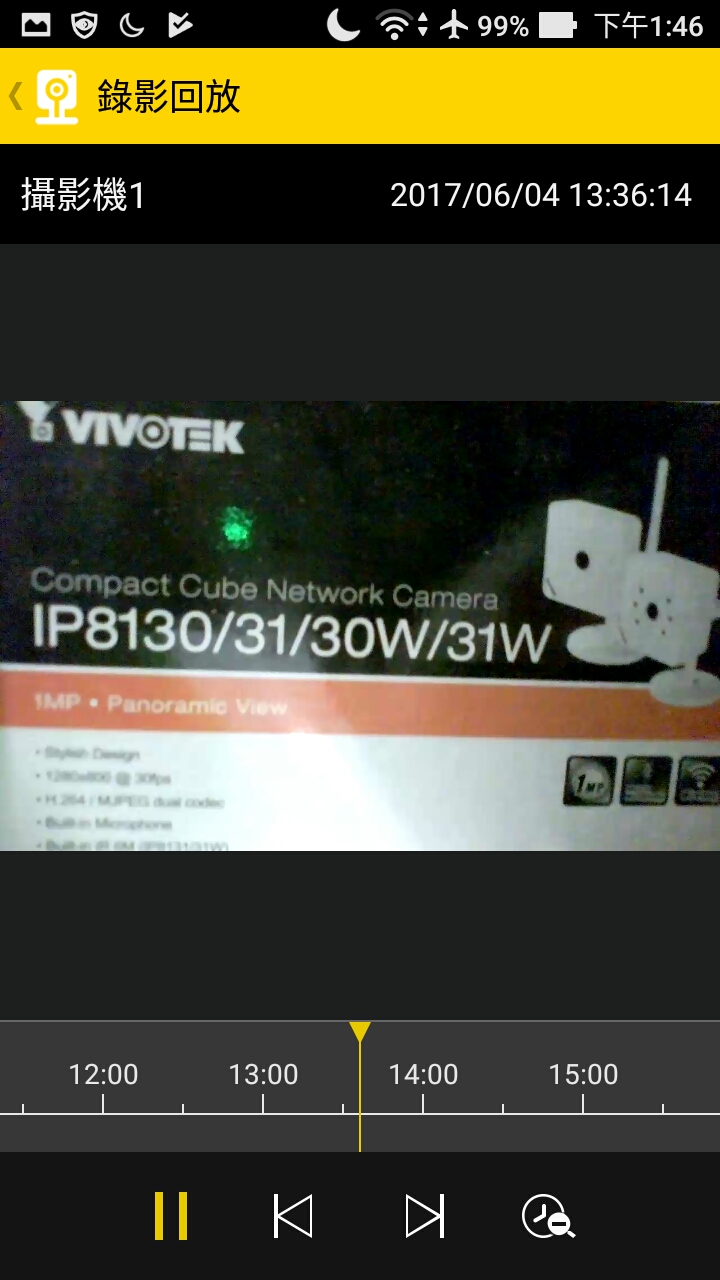
▼軟體設定
Image may be NSFW.
Clik here to view.
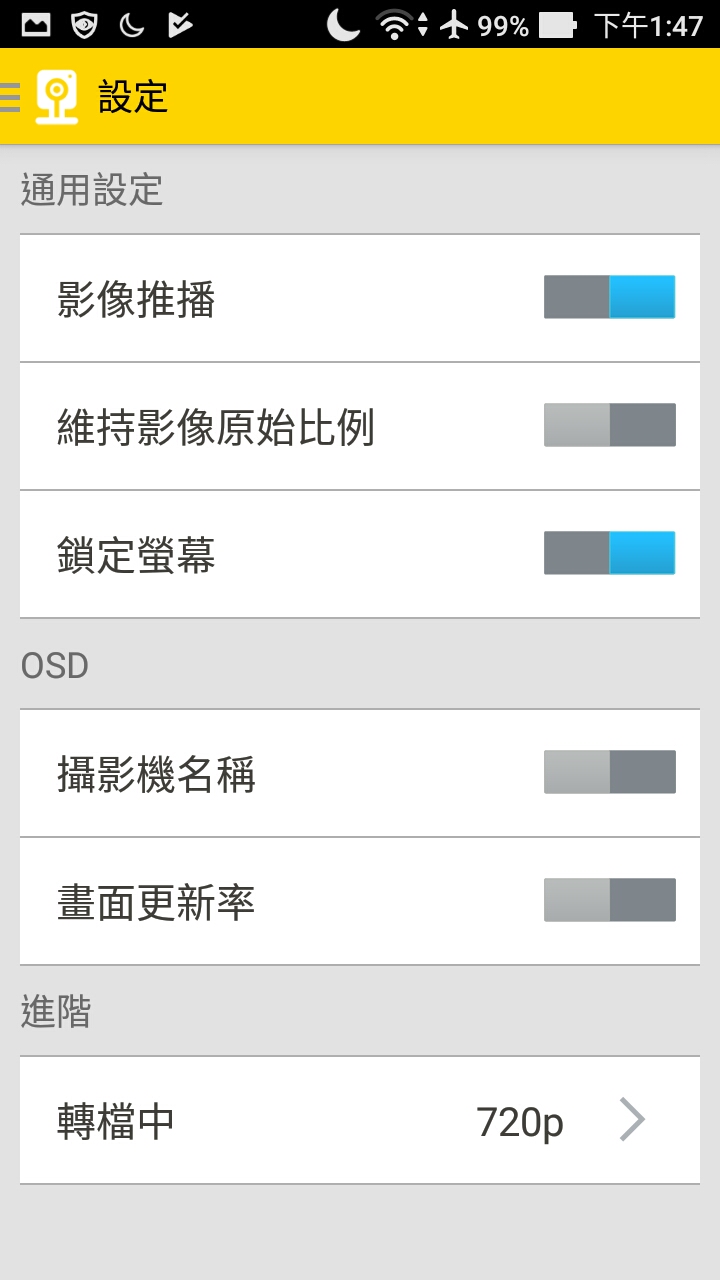
Image may be NSFW.
Clik here to view.
 MyArchive簡單介紹
MyArchive簡單介紹MyArchive簡單來說是一個可以無限擴充的應用,可將單顆硬碟設定為MyArchive(與其他RAID無關),並可抽換硬碟,硬碟格式可用NTFS,讓硬碟在Windows下也可直接存取資料,設定相當簡單,且是個不錯的擴充應用
▼可設定新增為MyArchive
Image may be NSFW.
Clik here to view.
▼選擇要設定為MyArchive的硬碟
Image may be NSFW.
Clik here to view.
▼設定名稱,若怕被看到內容可做加密
Image may be NSFW.
Clik here to view.
▼選擇硬碟格式
Image may be NSFW.
Clik here to view.
▼設定完畢!!
Image may be NSFW.
Clik here to view.
▼馬上可以看到一顆設定完畢的MyArchive硬碟,就是這麼簡單!!
Image may be NSFW.
Clik here to view.
Image may be NSFW.
Clik here to view.
 AiMaster讓手機也能隨時操控NAS設定與狀況
AiMaster讓手機也能隨時操控NAS設定與狀況原廠所提供的AiMaster App可以讓使用者在外面也能連線至NAS做NAS狀態監控與簡單的設定,也可遠端做重新開機與關機動作,還可以透過App軟體做WOW NAS喚醒
▼使用AiMaster手機App軟體
Image may be NSFW.
Clik here to view.
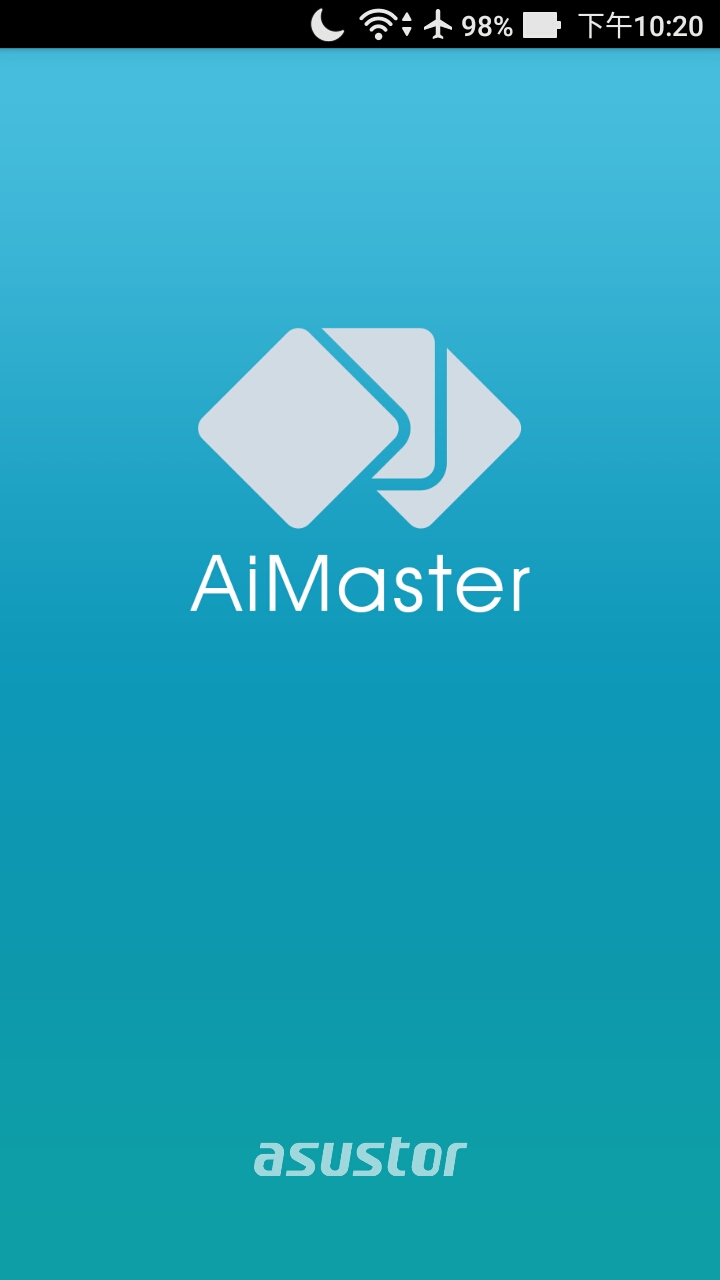
▼選擇NAS連線方式
Image may be NSFW.
Clik here to view.
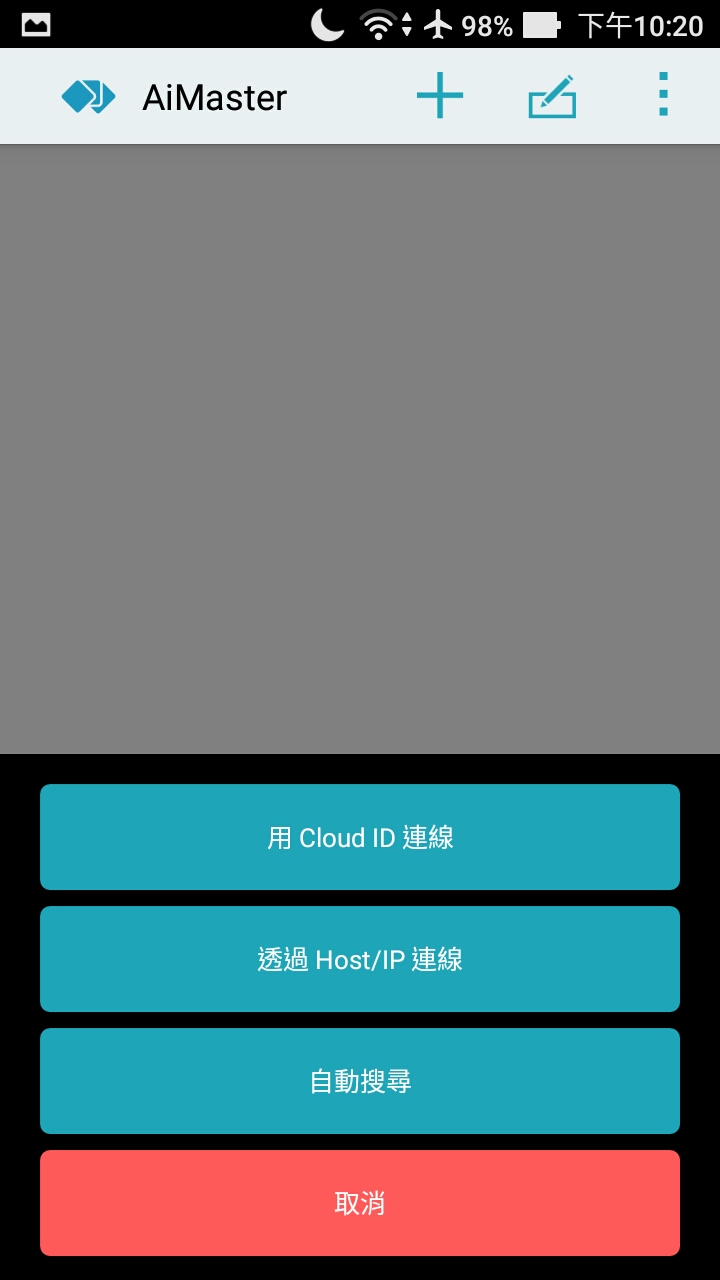
▼所有功能一覽
Image may be NSFW.
Clik here to view.

▼可查看NAS基本規格
Image may be NSFW.
Clik here to view.
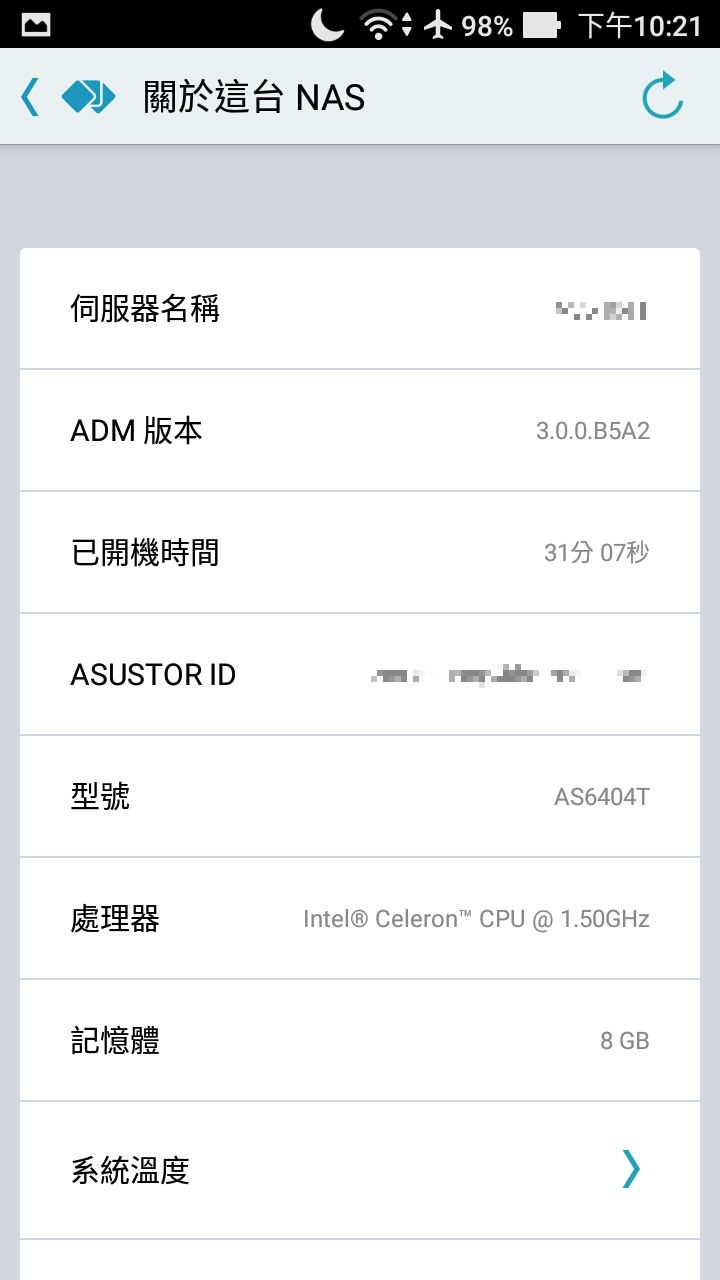
▼可監控目前處理器、記憶體、網路與硬碟使用情況,還可監控目前NAS執行程序
Image may be NSFW.
Clik here to view.
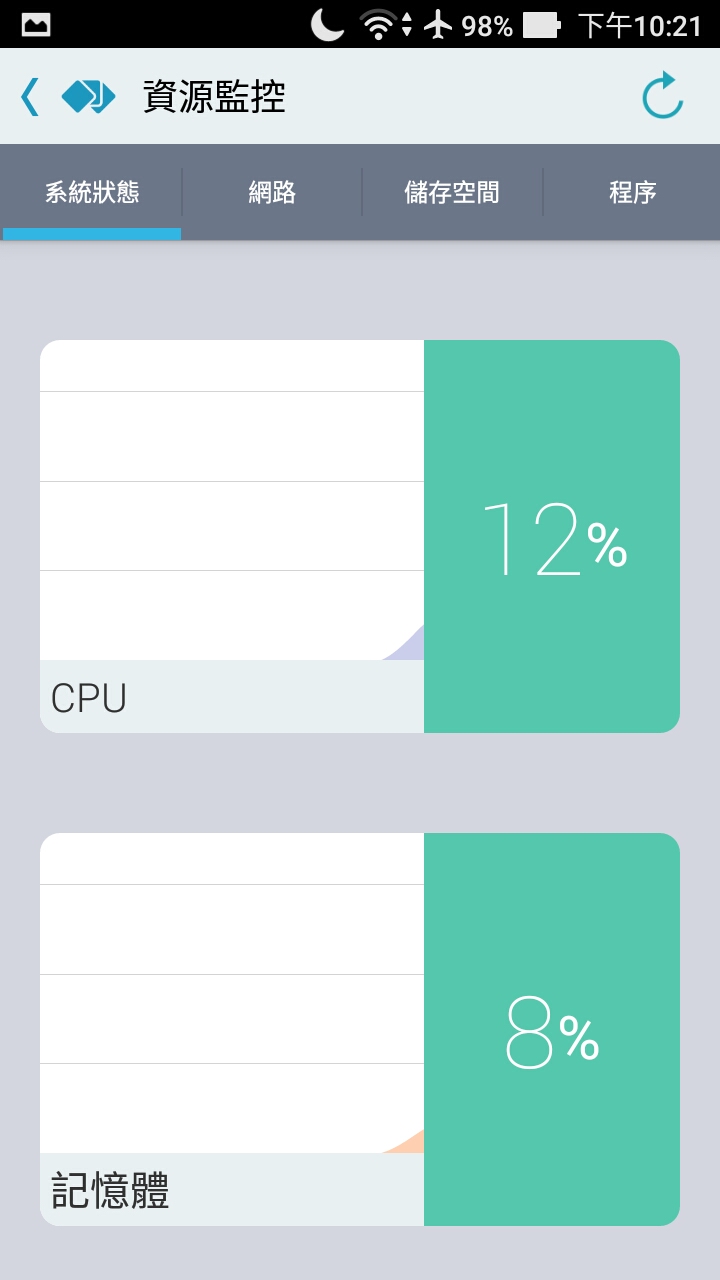
▼可查看NAS內的事件紀錄、檔案存取紀錄與系統連線紀錄
Image may be NSFW.
Clik here to view.
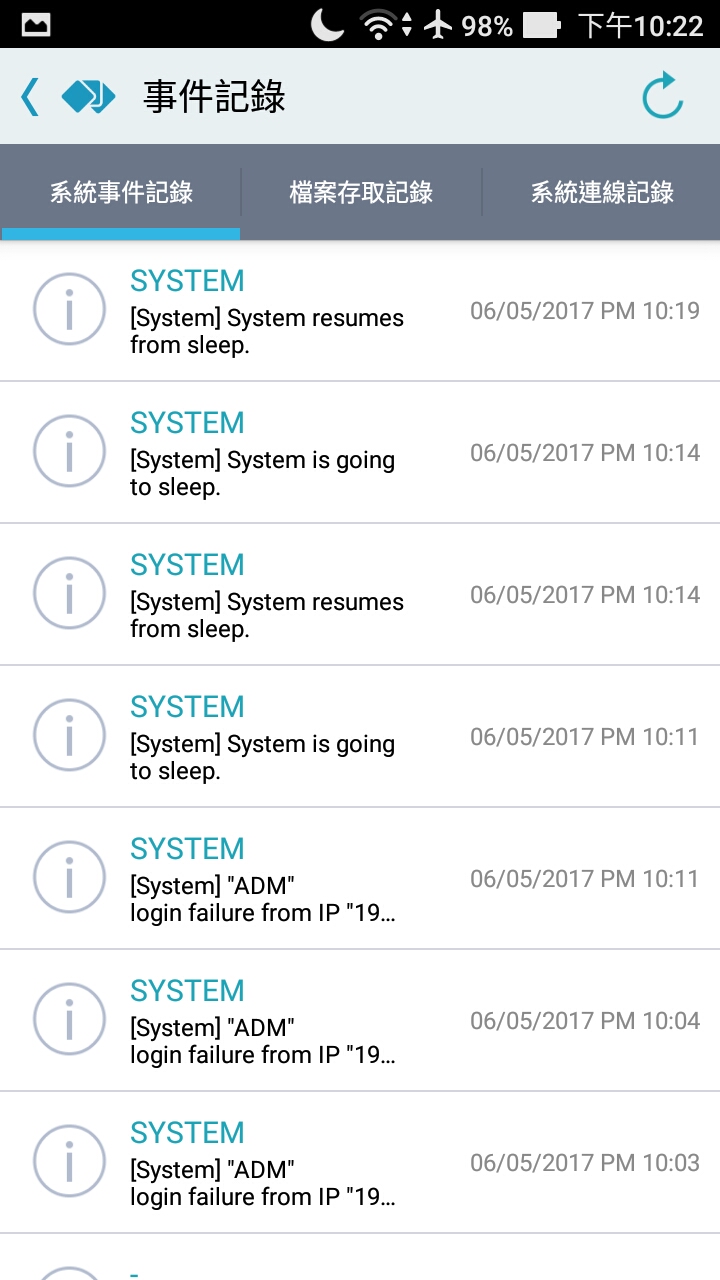
▼線上使用者查看與黑名單新增
Image may be NSFW.
Clik here to view.
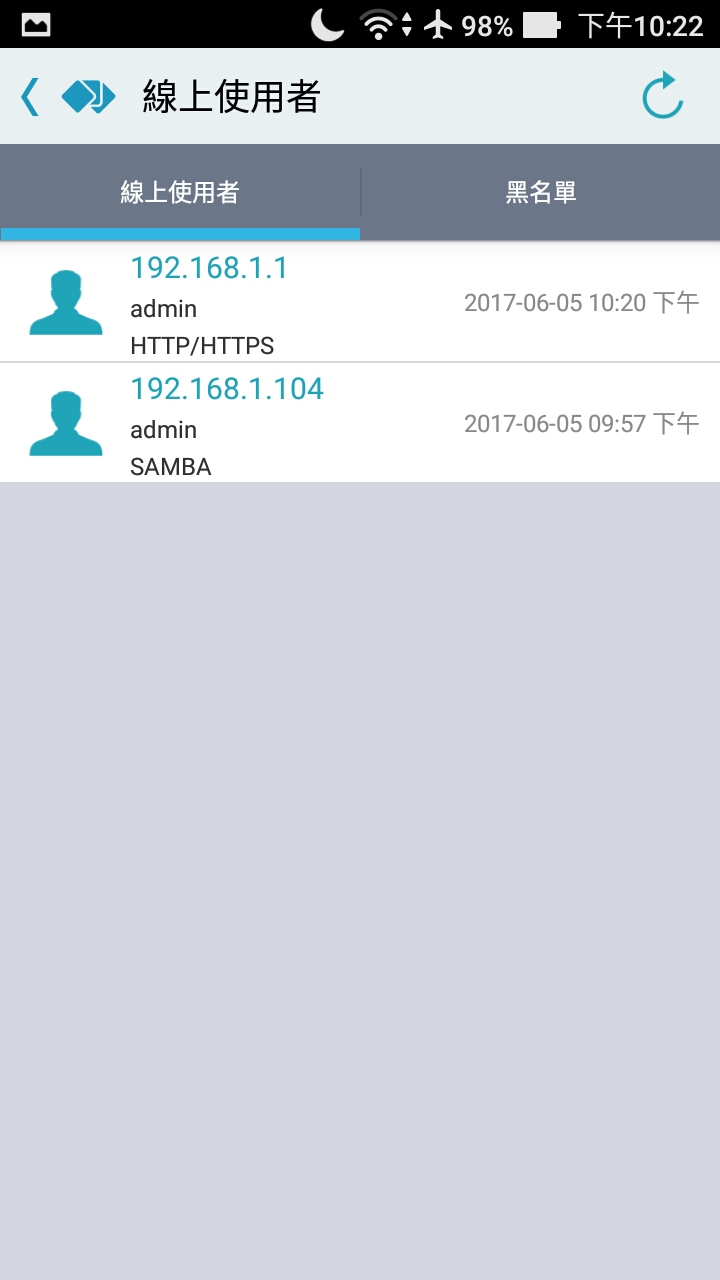
▼若USB有安裝儲存裝置,可遠端製作資料備份
Image may be NSFW.
Clik here to view.
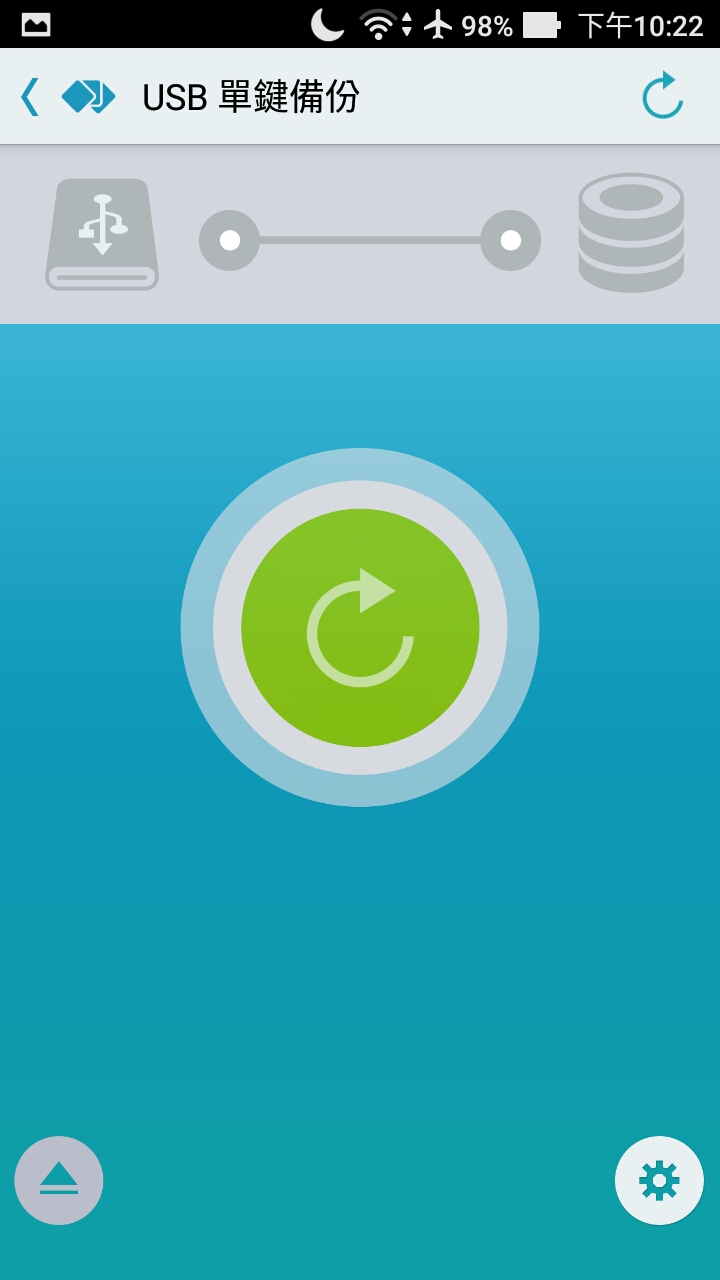
▼備份與還原部分可直接執行已設定好的備份或還原地點(支援遠端同步、FTP備份、外接裝置與雲端備份)
Image may be NSFW.
Clik here to view.
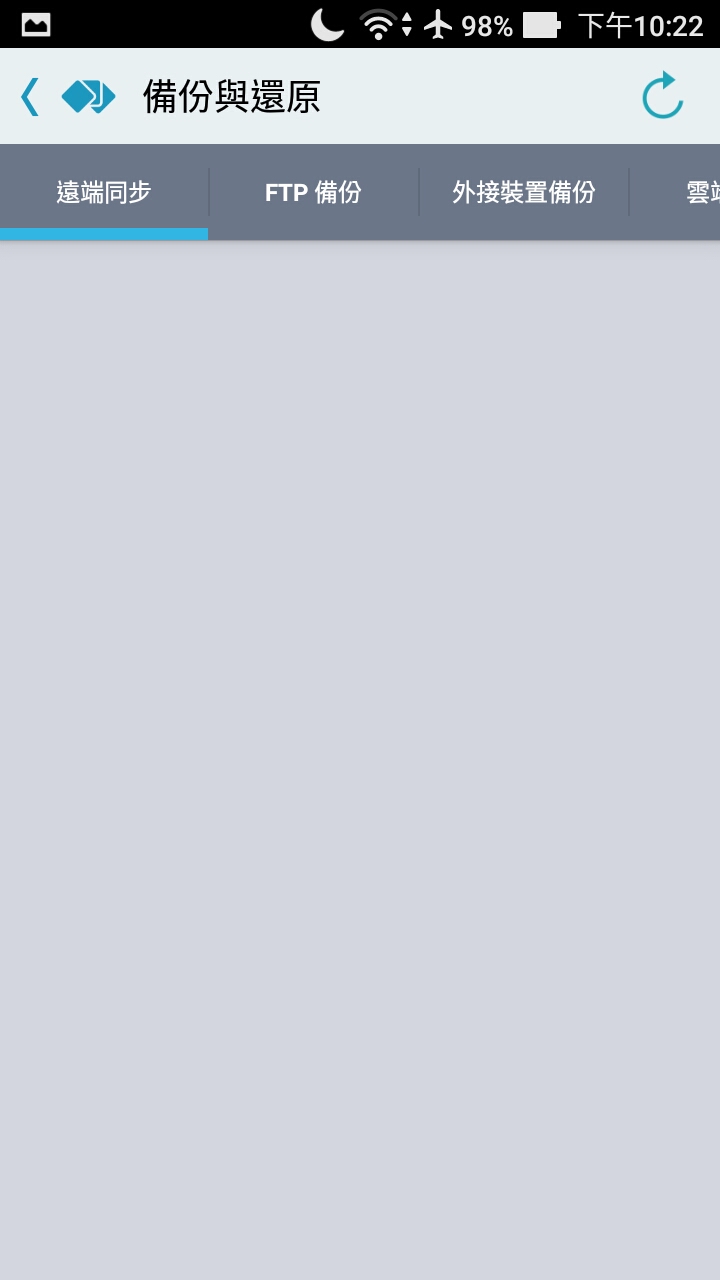
▼服務部分可快速開關支援服務
Image may be NSFW.
Clik here to view.
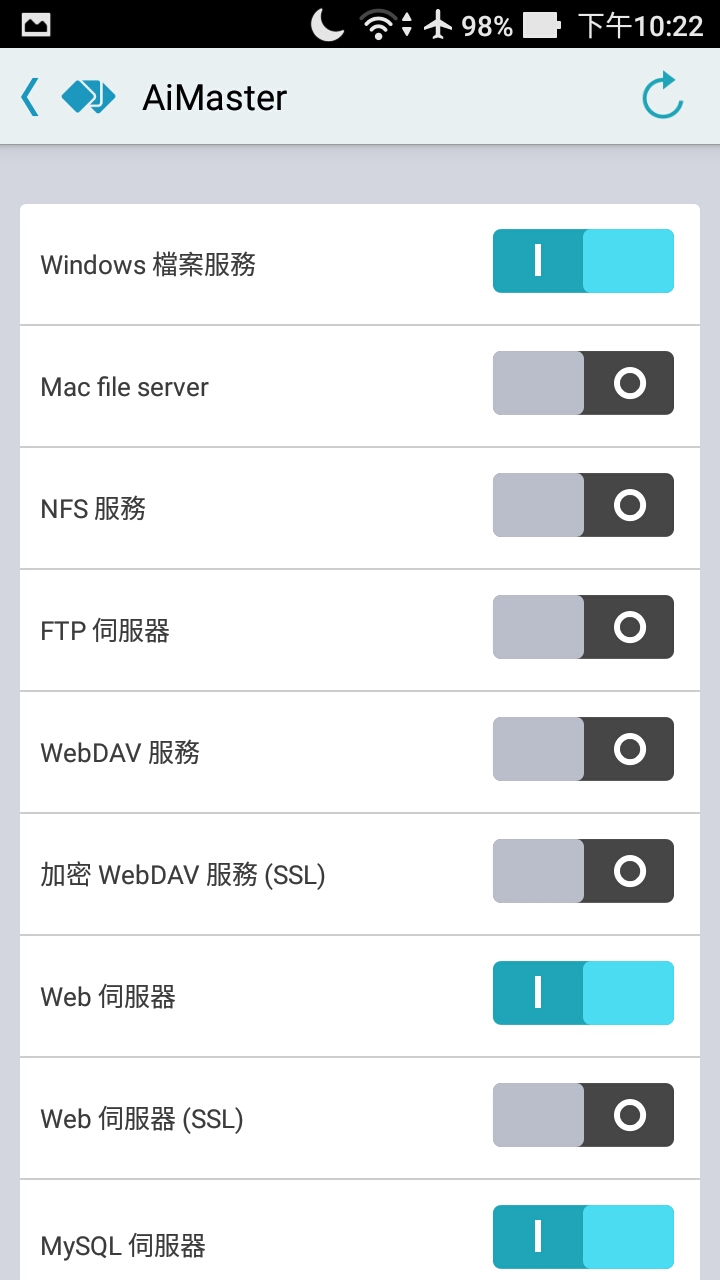
▼已安裝App部分也可快速開關
Image may be NSFW.
Clik here to view.
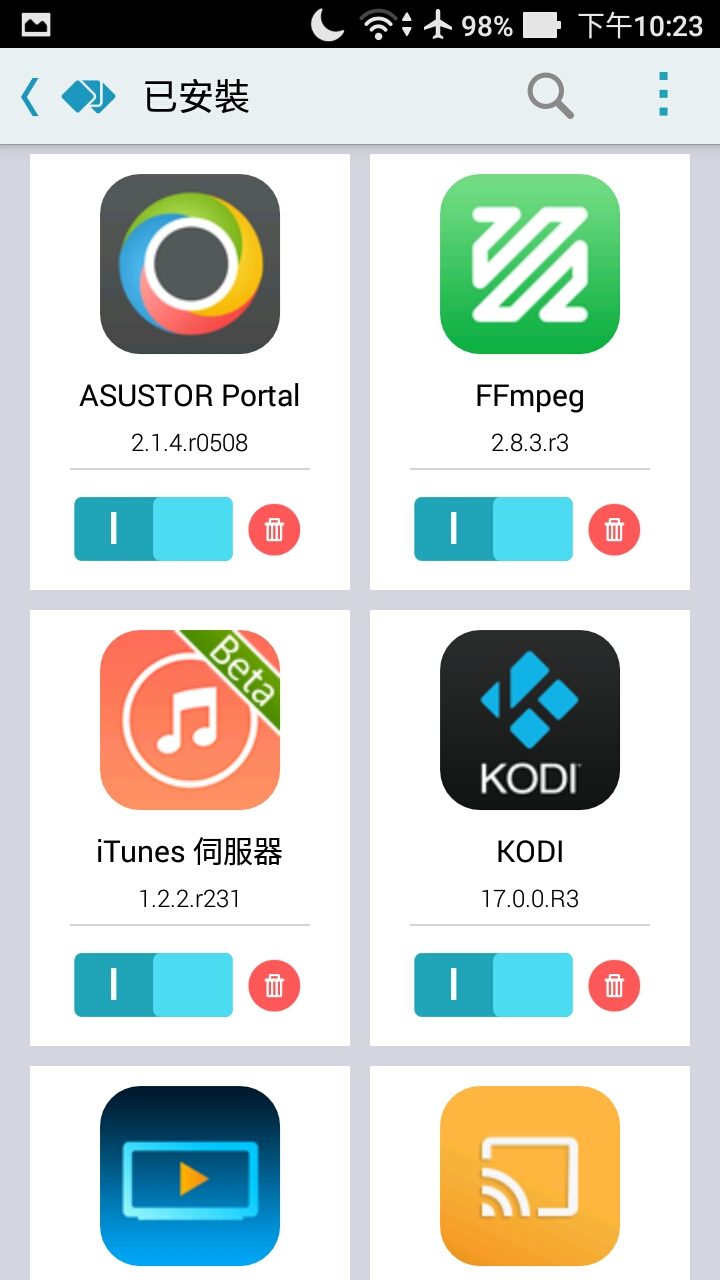
▼可直接遠端遙控是否有App可以更新,還可安裝App軟體
Image may be NSFW.
Clik here to view.
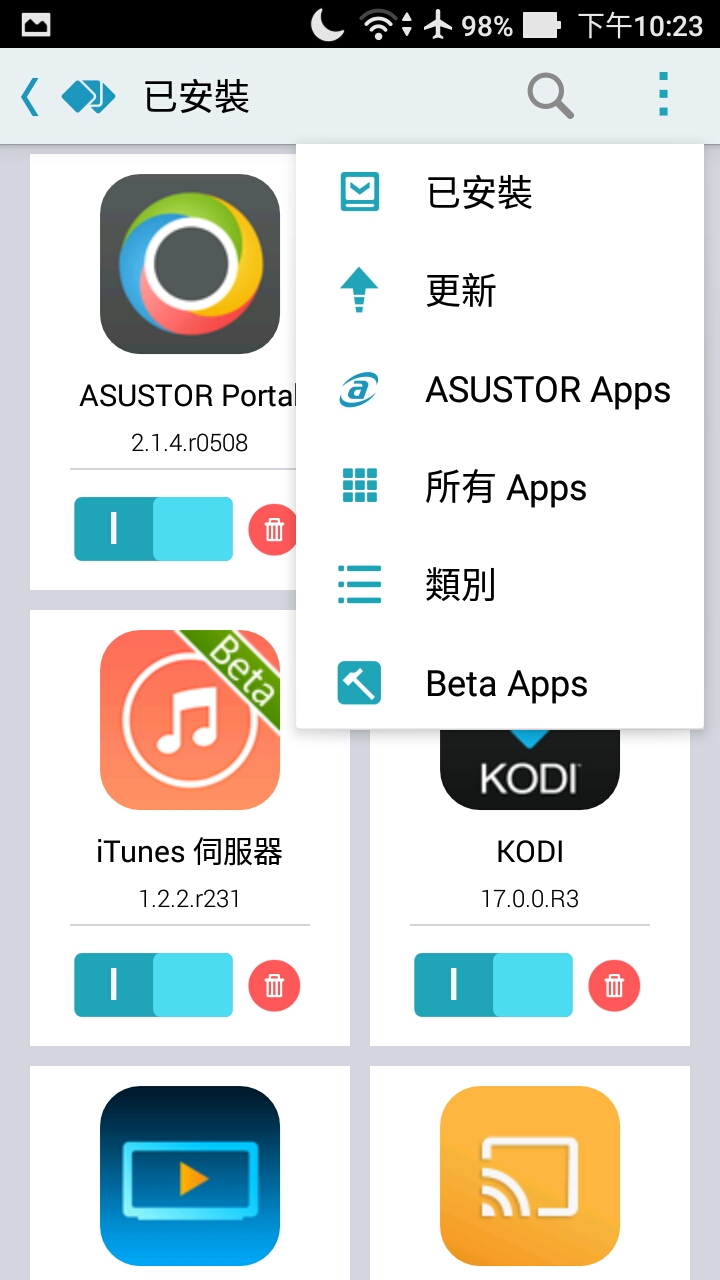
Image may be NSFW.
Clik here to view.
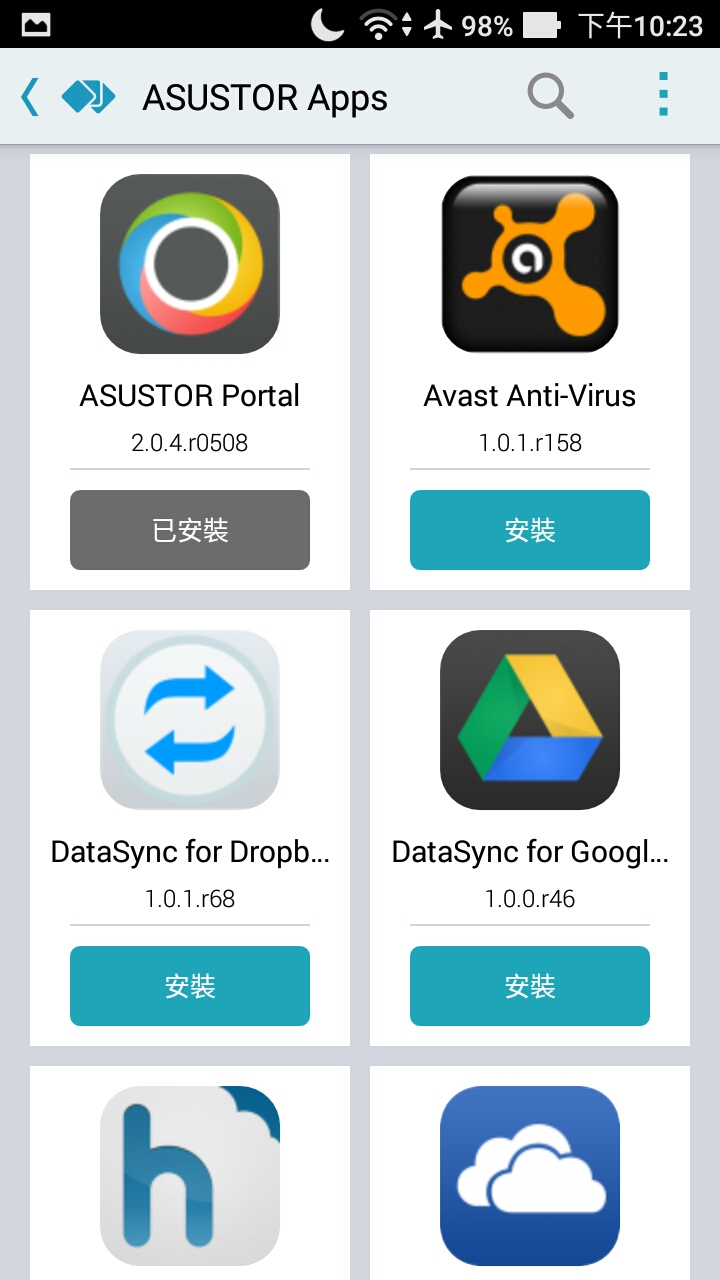
▼使用者部分可以線上做新增與刪除管理
Image may be NSFW.
Clik here to view.

▼設定部分可以做登出、夜間模式設定、休眠、重開機、關機…等功能
Image may be NSFW.
Clik here to view.
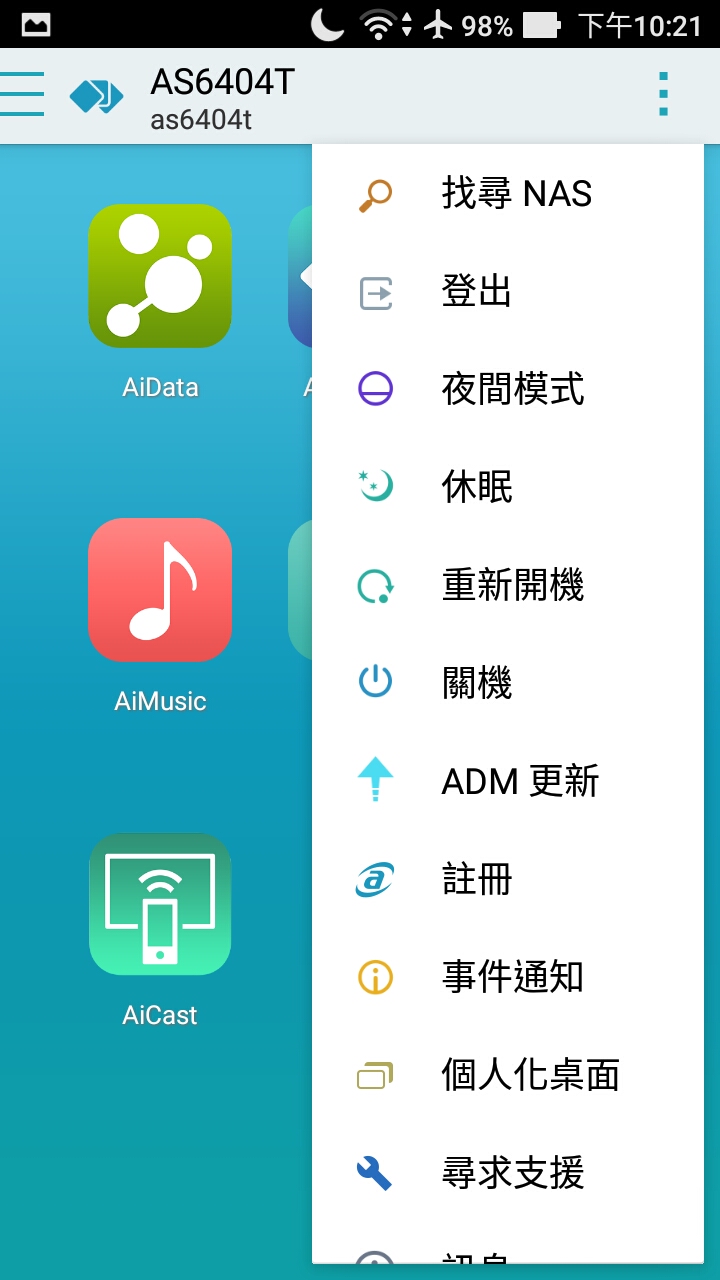
▼若NAS進入休眠狀態,可遠端直接做喚醒
Image may be NSFW.
Clik here to view.
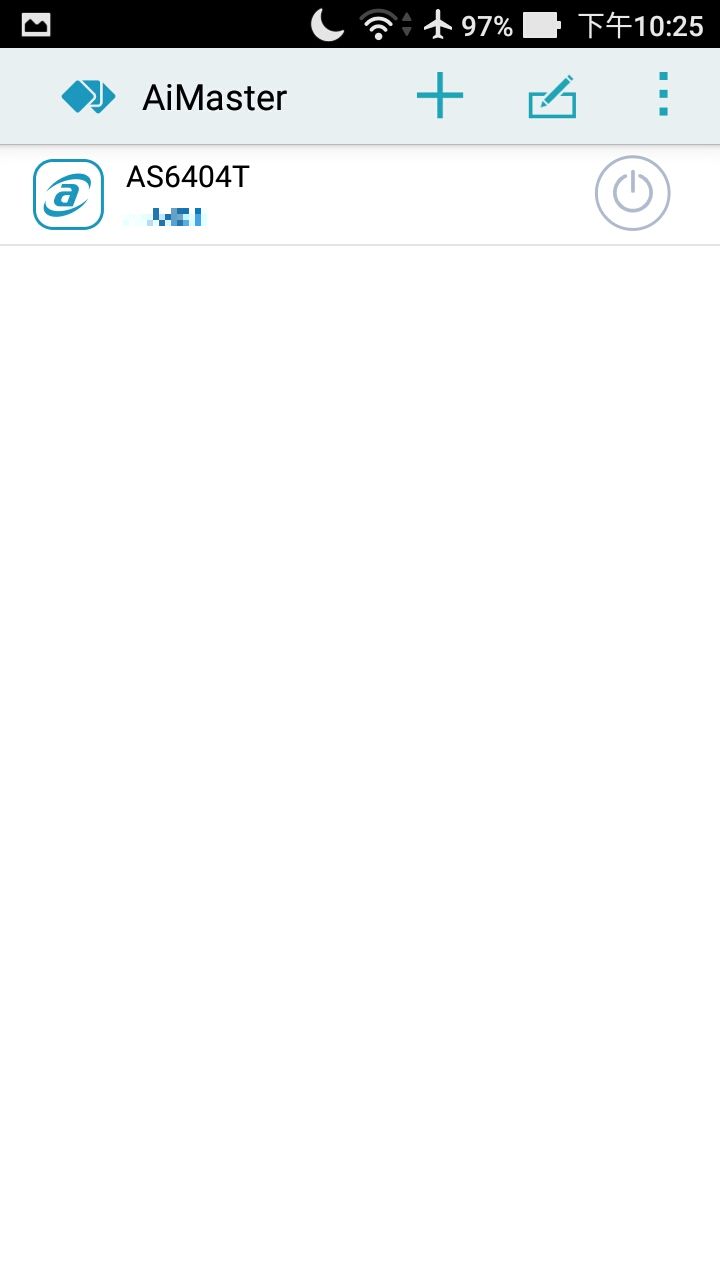
Image may be NSFW.
Clik here to view.
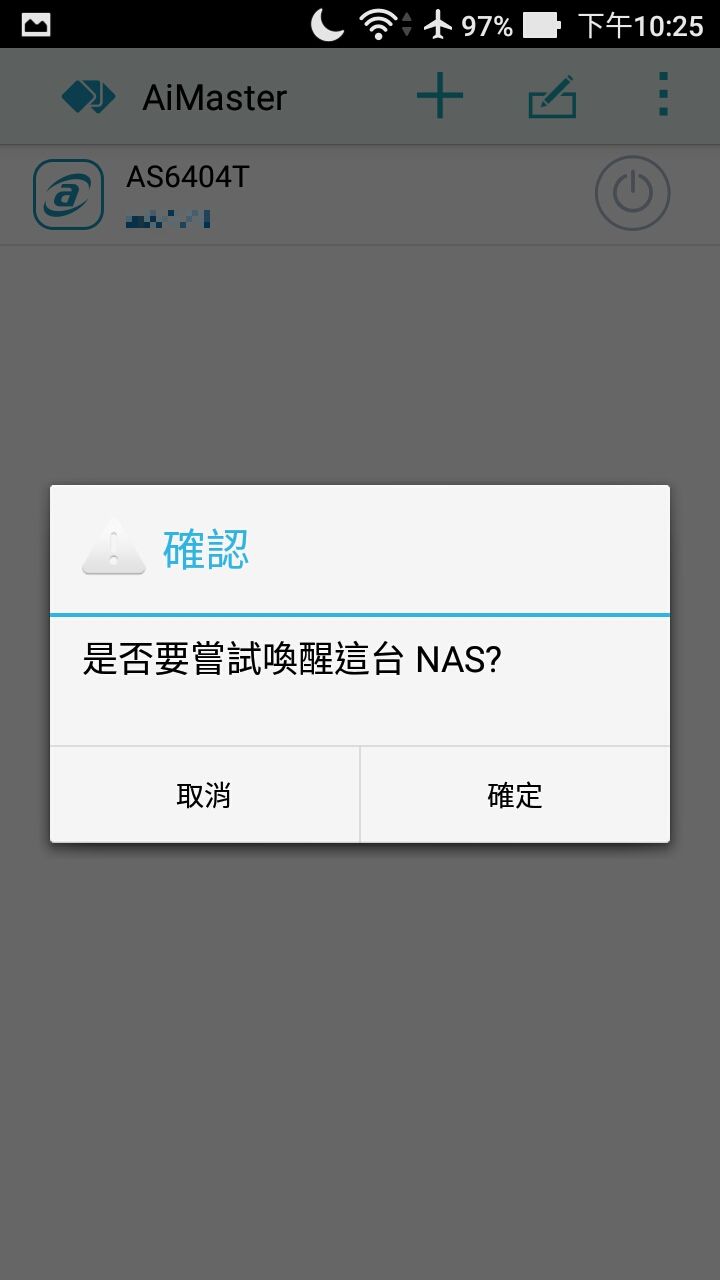
Image may be NSFW.
Clik here to view.
 總結
總結這次介紹的華芸ASUSTOR AS6404T 4Bay NAS相當不錯且功能強大,用了Intel Celeron J3455雙核心處理器搭配8GB雙通道記憶體,效能表現相當不錯,並內建了三組USB3.0 Type-A與一組Type-C傳輸介面,網路部分為雙Giga Lan,HDMI採用2.0規格,整體應用性與功能來說相當強大,除了以前介紹過得多媒體播放器、FTP Server、影音串流、FTP探險家、VPN Server、iSCSI…等與整合了許多手機App與NAS之間的溝通,讓使用者出門在外也能輕鬆遠端操控NAS工作、了解NAS狀態或是存取NAS內的資料。
這次最主要還新增了輕鬆連線功能,真的是相當方便與好用,以前都要透過一堆設定才能透過外部網路連線,現在只要按一個鈕就可以搞定所有設定,且還支援了獨有的WOW功能,可以讓NAS平常處於休眠狀態,達到省電效果,等需要存取資料時在遠端喚醒,真的是相當方便與貼心;另一個重要的功能就是監控部分,提供了免費四組鏡頭設定,基本上家用監控四組算相當足夠,且功能相當齊全,要檔案回放還是要匯出影片都輕輕鬆鬆,讓NAS也能變身成為家庭監控高手。
ASUSTOR所搭配的手機App真的相當不錯,除了剛剛提到的可遠端遙控與存取資料外,還有線上音樂播放器讓NAS內的音樂直接播放至手機上、整合相機與相簿同步功能,除了備份照片外,還可以輕鬆對照片做整理與歸檔、手機變身遙控器,就算沒有遙控器也能用手機輕鬆控制;整體來說ASUSTOR AS6404T可以說是相當容易上手的一款產品,搭配新版的ADM3.0操作控制介面與行動裝置類似,讓使用者感覺相當的容易適應與使用,加上App可以自行安裝與選擇,可以做出更多應用;在影音播放器部分要播放4K影片可以說是輕輕鬆鬆,一點都不會有延遲或是影音不同步的情形發生,音樂播放可播放無損音樂檔;當然AS6404T要做虛擬主機的功能也是輕輕鬆鬆,可以讓使用者在額外安裝其他作業系統,這樣一來可以做出更多的應用,另外還有MyArchive無限擴充與抽換硬碟應用,讓收藏資料也是輕輕鬆鬆;整體來說ASUSTOR AS6404T 4Bay NAS規格強悍且功能強大,原廠提供3年保固,重點是全系列機種都是3年保固,其他廠品會針對產品等級有保固上的區別,華芸ASUSTOR就是全部3年保固,讓使用者可以安心使用。